Wind Top AP1622 Allt-i-ett-dator (AIO) MS-A613-system
|
|
|
- Rut Bengtsson
- för 8 år sedan
- Visningar:
Transkript
1 Wind Top AP1622 Allt-i-ett-dator (AIO) MS-A613-system
2 Förord Innehåll Upphovsrättsmeddelande iii Varumärken iii Granskning iii Uppgradering och garanti iv Förvärv av utbytbara delar iv Teknisk support iv Grön produktegensksaper iv Miljöpolicy v Information om kemiska substanser v Batteriinformation v Säkerhetsinstruktioner vi CE-överensstämmelse viii FCC-B-uttalande om radiofrekvensenergi viii WEEE-deklaration ix ii 1. Översikt Förpackningsinnehåll 1-2 Systemöversikt 1-3 Systemspecifikationer 1-9 Komponentutbyte och uppgradering Komma igång Tips om säkerhet och bekvämlighet 2-2 Hårdvaruinställning Systemhantering Systemstartinstallation första gången 3-2 Kalibrering av pekskärm (endast för enkel pekning) 3-3 Nätverksanslutning under Windows 3-5 Energisparfunktioner 3-10 Systemåterställningsverktyg 3-12 Bilaga A Felsökning... A-1
3 Wind Top Serierna Upphovsrättsmeddelande Materialet i detta dokument är den immateriella egendomen tillhörande MICRO- STAR INTERNATIONAL. Vi är mycket noggranna vid färdigställandet av detta dokument men inga garantier kan lämnas om korrektheten av dess innehåll. Våra produkter genomgår kontinuerliga förbättringar och vi förbehåller oss rätten att göra ändringar utan vidare meddelanden. Varumärken Alla varumärken tillhör deras respektive ägare. MSI är ett registrerat varumärke tillhörande Micro-Star Int l Co., Ltd. Intel är ett registrerat varumärke tillhörande Intel Corporation. Realtek är ett registrerat varumärke tillhörande Realtek Semiconducto Corporation. Windows är ett registrerat varumärke tillhörande Microsoft Corporation. Granskning Granskning Datum V /10 iii
4 Förord Uppgradering och garanti Observera att vissa komponenter som är förinstallerade kan uppgraderas eller bytas ut på användarens begäran. För att få veta mer om uppgraderingsbegränsningar se specifikationen i bruksanvisningen. För ytterligare information om den köpta produkten kontakta din lokala återförsäljare. Försök inte att uppgradera eller byta ut någon komponent i produkten såvida inte du är en auktoriserad återförsäljare eller servicecenter eftersom det kan göra att garantin blir ogiltig. Det rekommenderas starkt att du kontaktar den auktoriserade återförsäljaren eller servicecenter för alla uppgraderingar eller bytesservice. Förvärv av utbytbara delar Notera att begäran om reservdelar (eller kompatibla delar) till produkten som köpts av användare i vissa länder eller territorier kan uppfyllas av tillverkaren upp till 5 år som mest efter att produkten slutat tillverkas, beroende på allmänna bestämmelser som uttalats vid den tidpunkten. Kontakta tillverkaren via för detaljerad information om begäran av reservdelar. iv Teknisk support Om det uppstår problem med ditt system och ingen lösning hittas i bruksanvisningen, kontakta platsen där du köpte produkten eller den lokala distributören. Alternativt, försök med följande hjälpresurser för ytterligare vägledning. Besök MSI webbsida för teknisk guide, BIOS-uppdateringar, drivrutiner och annan information via Kontakta vår tekniska personal via Grön produktegensksaper Minskad energiförbrukning vid drift och i viloläge Begränsad användning av hälso- och miljöskadliga ämnen Lätt att ta isär och återvinna Minskad användning av naturresurser genom uppmuntran till återanvändning Förlängd produktlivslängd genom enkla uppgraderingar Mindre mängd avfall genom inlämningspolicy
5 Wind Top Serierna Miljöpolicy Produkten har formgivits för att möjliggöra ordentlig återvinning och återanvändning av delar och bör inte slängas vid slutet av produktlivslängden. Användare bör kontakta godkänd lokal uppsamlingsplats för återvinning och deponering av produkter som nått slutet av produktlivslängden. Besök MSI:s webbplats för att hitta en närliggande distributör för ytterligare information om återvinning. Användare kan också nå oss på för information rörande deponering, inlämning, återvinning och isärtagning av MSI-produkter. Information om kemiska substanser I enlighet med regelverk för kemiska substanser, som t.ex. EU REACH Regulation (regulation EC nr. 1907/2006 från Europaparlamentet och Europarådet), tillhandahåller MSI information om kemiska substanser på: Batteriinformation v EU: Batterier, batteripaket och ackumulatorer får inte kastas i hushållssoporna. Lämna in dem på närmaste återvinningscentral enligt gällande miljölagstiftning. Taiwan: För bättre miljöskydd bör förbrukade batterier samlas in separat för återvinning eller speciell kassering. Kalifornien, USA: Knappcellsbatteriet kan innehålla perkloratmaterial och måste hanteras på ett speciellt sätt vid kassering i Kalifornien. För mer information, besök: Explosionsrisk förekommer om batteriet inte sätts i korrekt. Ersätt endast med samma eller likvärdig sort som rekommenderas av tillverkaren.
6 Förord Säkerhetsinstruktioner Läs igenom säkerhetsinstruktionerna noggrant och ordentligt. Alla Uppmaningar och varningar på utrustningen eller i användarhandboken bör noteras. Behåll den medföljande användarhandboken för framtida referens. Håll utrustningen avskild från fuktighet och höga temperaturer. Placera utrustningen på en stadig yta före installation. vi Se till att spänningen ligger inom säkerhetsbegränsningarna och har ställts in på området 100 V-240 V innan utrustningen ansluts till eluttaget. Ta inte bort skyddsjorden på kontakten. Utrustningen måste anslutas till ett skyddsjordat uttag. Dra alltid ut nätsladden innan några expansionskort eller moduler installeras i utrustningen. Koppla alltid ifrån strömsladden eller stäng av vägguttaget om utrustningen inte kommer att användas under en längre period för att minska energiförbrukningen. Ventilationsöppningarna i höljet är till för luftbyte för att förhindra att utrustningen överhettas. Täck inte över ventilationshålen. Lämna inte utrustningen i en miljö utan luftkonditionering med förvaringstemperaturer högre än 60 C eller lägre än 0 C eftersom det kan skada utrustningen. OBS: Högsta drifttemperatur är c:a 40 C.
7 Wind Top Serierna Häll aldrig vätska i öppningarna. Det kan skada utrustningen eller ge elektriska stötar. Placera nätsladden så att man inte kan trampa på den. Placera ingenting ovanpå nätsladden. När koaxialkabeln ansluts till TV:n måste metallskärmen vara ordentligt ansluten till byggnadens jordningssystem. Kabeldistributionssystemet måste jordas i enlighet med ANSI/NFPA 70, National Electrical Code (NEC), i synnerhet avsnitt , jordning av yttre avskärmning för koaxialkabel Håll alltid starkt magnetiska eller elektriska föremål undan från utrustningen. Om någon av följande situationer uppstår, låt servicepersonal kontrollera utrustningen: Strömsladden eller kontakten är skadad. Vätska har kommit in i utrustningen. Utrustningen har utsatts för fukt. Utrustningen fungerar inte bra eller så kan du inte få den att fungera enligt bruksanvisningen. Utrustningen har tappats eller skadats. Utrustningen har tydliga tecken på sprickor. vii 1 Den optiska lagringsenheten är klassificerad som en Klass 1 laserprodukt. Använd inga andra kontroller eller justeringar eller genomför procedurer annat än de som specificeras. 2 Vidrör inte linsen på enhetens insida.
8 Förord CE-överensstämmelse Micro-Star International CO., LTD tillkännager härmed att denna apparat uppfyller de väsentliga säkerhetskraven och andra relevanta bestämmelser i EU-direktivet. viii FCC-B-uttalande om radiofrekvensenergi Denna utrustning har testats och funnits uppfylla begränsningarna för en Klass B digital enhet enligt avsnitt 15 i FCC reglerna. Dessa begränsningar är avsedda att ge rimligt skydd mot skadliga störningar i heminstallationer. Denna utrustning genererar, använder och kan utsända radiofrekvensenergi och om den inte installeras och används enligt bruksanvisningen kan den orsaka skadliga störningar på radiokommunikationer. Det finns dock inga garantier för att störningar inte kommer att uppstå i en viss installation. Om denna utrustning orsakar skadliga störningar på radio- eller TV-mottagning, vilket kan avgöras genom att utrustningen stängs av och slås på, uppmanas användaren att försöka rätta till störningarna genom ett vidta en eller fler av följande åtgärder: Rikta om eller omplacera mottagarantennen. Öka avståndet mellan utrustningen och mottagaren. Anslut utrustningen till ett uttag på en annan krets än den som mottagaren är ansluten till. Rådfråga återförsäljaren eller en erfaren radio / TV-tekniker. Notering 1 Ändringar eller modifieringar som inte uttryckligen godkänts av parten ansvarig för uppfyllande kan upphäva användarens behörighet att använda denna utrustning. Notering 2 Skärmade gränssnittskablar och strömsladd, om sådan finns, måste användas för att uppfylla strålningsgränsvärdena. VOIR LA NOTICE D INSTALLATION AVANT DE RACCORDER AU RESEAU. Denna enhet uppfyller Del 15 av FCCs regler. Hantering gäller under följande två villkor: 1 Denna enhet får inte orsaka skadliga störningar, och 2 Denna enhet måste acceptera all mottagen störning, inklusive störning som kan orsaka bristfällig funktion.
9 Wind Top Serierna WEEE-deklaration (English) Under the European Union ( EU ) Directive on Waste Electrical and Electronic Equipment, Directive 2002/96/EC, which takes effect on August 13, 2005, products of electrical and electronic equipment cannot be discarded as municipal waste anymore and manufacturers of covered electronic equipment will be obligated to take back such products at the end of their useful life. (French) (Français) Au sujet de la directive européenne (EU) relative aux déchets des équipement électriques et électroniques, directive 2002/96/EC, prenant effet le 13 août 2005, que les produits électriques et électroniques ne peuvent être déposés dans les décharges ou tout simplement mis à la poubelle. Les fabricants de ces équipements seront obligés de récupérer certains produits en fin de vie. (German) (Deutsch) Gemäß der Richtlinie 2002/96/EG über Elektro- und Elektronik-Altgeräte dürfen Elektro- und Elektronik-Altgeräte nicht mehr als kommunale Abfälle entsorgt werden, die sich auf 13.August, 2005 wirken. Und der Hersteller von bedeckt Elektronik-Altgeräte gesetzlich zur gebrachten Produkte am Ende seines Baruchbarkeitsdauer zurückzunehmen. (Spanish) (Español) Bajo la directiva 2002/96/EC de la Unión Europea en materia de desechos y/o equipos electrónicos, con fecha de rigor desde el 13 de agosto de 2005, los productos clasificados como eléctricos y equipos electrónicos no pueden ser depositados en los contenedores habituales de su municipio, los fabricantes de equipos electrónicos, están obligados a hacerse cargo de dichos productos al termino de su período de vida. ix (Italian) (Italiano) In base alla Direttiva dell Unione Europea (EU) sullo Smaltimento dei Materiali Elettrici ed Elettronici, Direttiva 2002/96/EC in vigore dal 13 Agosto 2005, prodotti appartenenti alla categoria dei Materiali Elettrici ed Elettronici non possono più essere eliminati come rifiuti municipali: i produttori di detti materiali saranno obbligati a ritirare ogni prodotto alla fine del suo ciclo di vita. (Russian) (Русский) В соответствии с директивой Европейского Союза (ЕС) по предотвращению загрязнения окружающей среды использованным электрическим и электронным оборудованием (директива WEEE 2002/96/EC), вступающей в силу 13 августа 2005 года, изделия, относящиеся к электрическому и электронному оборудованию, не могут рассматриваться как бытовой мусор, поэтому производители вышеперечисленного электронного оборудования обязаны принимать его для переработки по окончании срока службы. (Turkish) (Türkçe) Avrupa Birliği (AB) Kararnamesi Elektrik ve Elektronik Malzeme Atığı, 2002/96/ EC Kararnamesi altında 13 Ağustos 2005 tarihinden itibaren geçerli olmak üzere, elektrikli ve elektronik malzemeler diğer atıklar gibi çöpe atılamayacak ve bu elektonik cihazların üreticileri, cihazların kullanım süreleri bittikten sonra ürünleri geri toplamakla yükümlü olacaktır.
10 Förord (Greek) (Ελληνικά) Σύμφωνα με την Οδηγία 2002/96/ΕΚ της Ευρωπαϊκής Ένωσης («ΕΕ») περί Απόρριψης Ηλεκτρικού και Ηλεκτρονικού Εξοπλισμού (WEEE), η οποία λαμβάνει ισχύ στις 13 Αυγούστου 2005, τα προϊόντα «ηλεκτρικού και ηλεκτρονικού εξοπλισμού» δεν είναι δυνατόν να απορριφθούν πλέον ως κοινά απορρίμματα και οι κατασκευαστές κεκαλυμμένου ηλεκτρονικού εξοπλισμού είναι υποχρεωμένοι να πάρουν πίσω αυτά τα προϊόντα στο τέλος της ωφέλιμης ζωής τους. (Polish) (Polski) Zgodnie z Dyrektywą Unii Europejskiej ( UE ) dotyczącą odpadów produktów elektrycznych i elektronicznych (Dyrektywa 2002/96/EC), która wchodzi w życie 13 sierpnia 2005, tzw. produkty oraz wyposażenie elektryczne i elektroniczne nie mogą być traktowane jako śmieci komunalne, tak więc producenci tych produktów będą zobowiązani do odbierania ich w momencie gdy produkt jest wycofywany z użycia. (Hungarian) (Magyar) Az Európai Unió ( EU ) augusztus 13-án hatályba lépő, az elektromos és elektronikus berendezések hulladékairól szóló 2002/96/EK irányelve szerint az elektromos és elektronikus berendezések többé nem kezelhetőek lakossági hulladékként, és az ilyen elektronikus berendezések gyártói kötelessé válnak az ilyen termékek visszavételére azok hasznos élettartama végén. (Czech) (Čeština) Podle směrnice Evropské unie ( EU ) o likvidaci elektrických a elektronických výrobků 2002/96/EC platné od 13. srpna 2005 je zakázáno likvidovat elektrické a elektronické výrobky v běžném komunálním odpadu a výrobci elektronických výrobků, na které se tato směrnice vztahuje, budou povinni odebírat takové výrobky zpět po skončení jejich životnosti. x (Traditional Chinese ) ( 繁 體 中 文 ) 歐 盟 已 制 訂 有 關 廢 電 機 電 子 設 備 法 令, 亦 即 自 2005 年 8 月 13 日 生 效 的 2002/96/EC, 明 文 規 定 電 機 電 子 設 備 產 品 不 可 再 以 都 市 廢 棄 物 處 理, 且 所 有 相 關 電 子 設 備 製 造 商, 均 須 在 產 品 使 用 壽 命 結 束 後 進 行 回 收 (Simplified Chinese ) ( 简 体 中 文 ) 欧 盟 已 制 订 有 关 废 电 机 电 子 设 备 法 令, 亦 即 自 2005 年 8 月 13 日 生 效 的 2002/96/EC, 明 文 规 定 电 机 电 子 设 备 产 品 不 可 再 以 都 市 废 弃 物 处 理, 且 所 有 相 关 电 子 设 备 制 造 商, 均 须 在 产 品 使 用 寿 命 结 束 后 进 行 回 收 (Japanese) ( 日 本 語 ) 2005 年 8 月 13 日 以 降 にEU 加 盟 国 を 流 通 する 電 気 電 子 製 品 にはWEEE 指 令 によりゴミ 箱 に 印 のリサイクルマークの 表 示 が 義 務 づけられており 廃 棄 物 として 捨 てる ことの 禁 止 とリサイクルが 義 務 づけられています (Korean) (한국어) 2005년 8월 13일자로 시행된 폐전기전자제품에 대한 유럽연합( EU ) 지침, 지 침 2002/96/EC에 의거하여, 전기전자제품 은 일반 쓰레기로 폐기할 수 없으며 제품의 수명이 다 하면 해당 전자제품의 제조업체가 이러한 제품을 회수할 책임이 있습니다. (Vietnam) (Tieng Viet) Theo Hướng dẫn của Liên minh Châu Âu ( EU ) về Thiết bị điện & điện tử đã qua sử dụng, Hướng dẫn 2002/96/EC, vốn đã có hiệu lực vào ngày 13/8/2005, các sản phẩm thuộc thiết bị điện và điện tử sẽ không còn được vứt bỏ như là rác thải đô thị nữa và các nhà sản xuất thiết bị điện tử tuân thủ hướng dẫn sẽ phải thu hồi các sản phẩm này vào cuối vòng đời. (Thai) (ไทย) ภายใต ข อกำหนดของสหภาพย โรป ("EU") เก ยวก บของเส ยจากอ ปกรณ ไฟฟ า และ อ เล กทรอน กส เลขท 2002/96/EC ซ งม ผลบ งค บใช ต งแต ว นท 13 ส งหาคม 2005 ผ ใช ไม สามารถท ง ผล ตภ ณฑ ท เป น "อ ปกรณ ไฟฟ าและอ เล กทรอน กส " ปะปนก บของเส ย ท วไปของช มชนได อ กต อไป และ ผ ผล ตอ ปกรณ อ เล กทรอน กส ด งกล าวจะถ กบ งค บให นำผล ตภ ณฑ ด งกล าวกล บค นเม อส นส ดอาย การ ใช งานของผล ตภ ณฑ
11 Wind Top Serierna (Indonesia) (Bahasa Indonesia) Sesuai dengan Regulasi Uni Eropa ( UE ) perihal WEEE (Limbah Peralatan Listrik dan Elektronik), Directive 2002/96/EC, yang berlaku sejak 13, 2005, produk peralatan listrik dan elektronik tidak lagi dapat dibuang sebagai sampah umum dan pabrik peralatan elektronik diwajibkan untuk mengambil kembali produk tersebut pada saat masa pakainya habis. (Serbian) (Srpski) Po Direktivi Evropske unije ( EU ) o odbačenoj ekektronskoj i električnoj opremi, Direktiva 2002/96/EC, koja stupa na snagu od 13. Avgusta 2005, proizvodi koji spadaju pod elektronsku i električnu opremu ne mogu više biti odbačeni kao običan otpad i proizvođači ove opreme biće prinuđeni da uzmu natrag ove proizvode na kraju njihovog uobičajenog veka trajanja. (Netherlands) (Nederlands) De richtlijn van de Europese Unie (EU) met betrekking tot Vervuiling van Electrische en Electronische producten (2002/96/EC), die op 13 Augustus 2005 in zal gaan kunnen niet meer beschouwd worden als vervuiling. Fabrikanten van dit soort producten worden verplicht om producten retour te nemen aan het eind van hun levenscyclus. (Romanian) (Română) În baza Directivei Uniunii Europene ( UE ) privind Evacuarea Echipamentului Electric şi Electronic, Directiva 2002/96/EC, care intră în vigoare pe 13 august, 2005, produsele din categoria echipament electric şi electronic nu mai pot fi evacuate ca deşeuri municipale, iar fabricanţii echipamentului electronic vizat vor fi obligaţi să primească înapoi produsele respective la sfârşitul duratei lor de utilizare. (Portuguese) (Português) De acordo com a Directiva 2002/96/EC de Resíduos de Equipamentos Eléctricos e Electrónicos da União Europeia (UE), efectiva desde o 13 de Agosto do ano 2005, os produtos de equipamento eléctrico e electrónico não podem ser descartados como resíduo municipal e os fabricantes do equipamento electrónico sujeitos a esta legislação estarão obligados a recolhar estes produtos ao finalizar sua vida útil. xi (Swedish) (Svenska) Under Europeiska unionens ( EU ) Weee-direktiv (Waste Electrical and Electronic Equipment), Direktiv 2002/96/EC, vilket trädde i kraft 13 augusti, 2005, kan inte produkter från elektriska och elektroniska utrustningar kastas i den vanliga hushållssoporna längre och tillverkare av inbyggd elektronisk utrustning kommer att tvingas att ta tillbaka sådan produkter när de är förbrukade. (Finnish) (Suomi) Euroopan unionin (EU) voimaan tulleen sähkö- ja elektroniikkalaiteromua koskevan direktiivin 2002/96/EY mukaisesti sähkö- ja elektroniikkalaitteita ei saa enää hävittää talousjätteiden mukana. Direktiivin alaisen sähkö- tai elektroniikkalaitteen valmistajan on otettava laitteet takaisin niiden käyttöiän päättyessä. (Slovak) (Slovenčina) Na základe smernice Európskej únie ( EU ) o elektrických a elektronických zariadeniach číslo 2002/96/ES, ktorá vstúpila do platnosti 13. augusta 2005, výrobky, ktorými sú elektrické a elektronické zariadenia nesmú byť zneškodňované spolu s komunálnym odpadom a výrobcovia patričných elektronických zariadení sú povinní takéto výrobky na konci životnosti prevziať naspäť. (Slovenian) (Slovenščina) Skladno z določili direktive Evropske unije ( EU ) o odpadni električni in elektronski opremi, Direktiva 2002/96/ES, ki je veljavna od 13. avgusta, izdelkov električne in elektronske opreme ni dovoljeno odstranjevati kot običajne komunalne odpadke, proizvajalci zadevne elektronske opreme pa so zavezani, da tovrstne izdelke na koncu njihove življenjske dobe sprejmejo nazaj.
12 Förord (Danish) (Dansk) I henhold til direktiv fra den europæiske union (EU) vedrørende elektrisk og elektronisk affald, Direktiv 2002/96/EC, som træder i kraft den 13. august 2005, må produkter som elektrisk og elektronisk udstyr ikke mere bortskaffes som kommunalt affald. Producenter af det pågældende, elektroniske udstyr vil være forpligtet til at tage disse produkter tilbage ved afslutningen på produkternes levetid. (Norwegian) (Norsk) Under den europeiske unionens ( EU ) direktiv om deponering av elektronisk og elektrisk utstyr, direktiv 2002/96/EC, som trer i effekt 13. august 2005, kan ikke produkter av elektronisk og elektrisk ustyr lenger deponeres som husholdningsavfall og fabrikantene av disse produktene er forpliktet å ta tilbake slike produkter ved slutten av produktets levetid. (Bulgarian) (български) Според директивата на Европейския съюз относно отпадъците от електрическо и електронно оборудване, директива 2002/96/EC, важаща от 13 август, 2005 г., електрическо и електронно оборудване не може да се изхвърля заедно с битовите отпадъци и производителите на такова оборудване са задължени да приемат обратно съответните продукти в края на експлоатационния им период. (Croatian) (Hrvatski) U okviru Direktive Europske Unije ( EU ) o Otpadnim električnim i elektroničkim uređajima, Direktiva 2002/96/EC, koja je na snazi od 13. kolovoza 2005., električni i elektronički uređaji se ne smiju više bacati zajedno s kućnim otpadom i proizvođači su obvezni zbrinuti takve proizvode na kraju njihovog životnog vijeka. xii (Estonia) (Eesti) Vastavalt Euroopa Liidu ( EL ) direktiivile 2002/96/EÜ (elektri- ja elektroonikaseadmete jäätmete kohta), mis jõustus 13. augustil 2005, on keelatud kodumajapidamiste elektri- ja elektroonikaseadmete jäätmete hävitamine koos majapidamisjäätmetega, ja elektrija elektroonikaseadmete tootjad on kohustatud sellised tooted pärast nende kasutuselt kõrvaldamist tagasi võtma.
13 Kapitel 1 Översikt Detta system är designat med omtanke om miljön och smart digital livsstil och använder en bakgrundsbelyst LED-display med antiblänk för att öka tydligheten och minska ögontröttheten. Det kompakta chassit och den flexibla basen blandar teknik och verklighet och gör datorn enklare att använda - bra för både privatpersoner och företag.
14 Översikt Förpackningsinnehåll Wind Top Serierna Nätadapter Nätkabel 1-2 LCD skärmavtorkare Skiva med drivrutiner/ verktyg Bruksanvisning och Snabbstartguide Tangentbord (tillval) Mus (tillval) Pekare (tillval) * Kontakta oss omedelbart om någon av ovanstående poster är skadade eller saknas. * Bilderna ges endast i referenssyfte och innehållet i din förpackning kan skilja sig något beroende på vilken modell du köpt.
15 Wind Top Serierna Systemöversikt Frontvy Mikrofon Den inbyggda mikrofonen kan användas vid videochattning online. Webbkamera Den inbyggda webbkameran kan användas för fotografering, videoinspelning eller vid konferenssamtal online och med andra interaktiva tillämpningar. Bildskärm Den 15,6 tum LED-bakgrundsbelysta monitorn har en optimal upplösning på 1366 x 768 och standardproportioner för 16:9 widescreen. Stereohögtalare De inbyggda högtalarna ger högkvalitatit sound blaster med stereosystemet.
16 Översikt Vy bakifrån Fläkt Ventilationsöppningarna i höljet är till för luftbyte för att förhindra att utrustningen överhettas. Täck inte över ventilationshålen. Stativ Använd stativet till att placera datorn på ett jämnt och stabilt underlag. Kabeldragningshål Dra kablarna genom kabeldragningshålet för att undvika kabeltrassel när enheter ansluts. Uttag för Kensington-lås Denna AIO-dator har ett Kensingtonlåshål som gör det möjligt att låsa datorn på plats med en nyckel eller mekanisk PIN-enhet ansluten via metallkabel med gummi. På kabelns ände finns en liten ögla som gör att det kabeln kan läggas runt ett fast föremål, t.ex. ett tungt bord och därmed låsa AIO-datorn på plats.
17 Wind Top Serierna Vy över- och undersida LAN2 LAN Fläkt Ventilationsöppningarna i höljet är till för luftbyte för att förhindra att utrustningen överhettas. Täck inte över ventilationshålen. Linjeutgång Detta är en kontakt för hörlurar eller högtalare. Mikrofonuttag Denna kontakt är till för mikrofoner. USB 2.0 Port USB-porten (Universal Serial Bus) är till för anslutning av USB-enheter såsom tangentbord, mus och andra USB-kompatibla enheter. Den stöder upp till 480Mbit/s (Hi-Speed) dataöverföringshastighet. 1-5
18 Översikt 5 RJ-45 LAN uttag (LAN2 tillval) Standard RJ-45 LAN uttaget är till för anslutning till det lokala nätverket (Local Area Network/LAN). Du kan ansluta en nätverkskabel till det. Grön / Orange Gul LED Färg LED Status Förhållande Höger Gul Av LAN länk är inte etablerad. På (stationärt tillstånd) LAN länk är etablerad. På (ljusare och pulserar) Datorn kommunicerar med en annan dator i LAN. Vänster Grön Av 10 Mbit/sek datahastighet är valt. På 100 Mbit/sek datahastighet är valt. Orange På 1000 Mbit/sek datahastighet är valt VGA-port VGA-uttaget stöder monitorer och andra VGA gränsnittsenheter. Seriell port (tillval) Den seriella porten stöder streckkodsscannrar, streckkodsskrivare, fakturaskrivare, kreditkortsmaskiner etc. Parallellport (tillval) Parallellporten stöder skrivare och andra parallellgränsnittsenheter.
19 Wind Top Serierna Vy från sidan Tillval Systemströmbrytare Tryck på strömbrytaren för att stänga av eller starta systemet. Systemström-LED Strömindikatorn tänds när systemet är på och släcks när systemet stängs av. För att spara ström, blinkar lampan i läget S3 (Suspend to RAM) och stängs av i läget S4 (Suspend to Disk). Hårddisklysdiod Denna indikator anger hårddiskens aktivitetsstatus. Den blinkar när systemet läser data på hårddisken och är släckt när ingen hårddiskaktivitet känns av. Knapp ljusstyrka Dessa knappar justerar ljusstyrkans nivå. Minneskortläsare Den inbyggda kortläsaren stöder olika typer av minneskort.
20 Översikt 6 USB 2.0 Port (tillval) USB-porten (Universal Serial Bus) är till för anslutning av USB-enheter såsom tangentbord, mus och andra USB-kompatibla enheter. Den stöder upp till 480Mbit/s (Hi-Speed) dataöverföringshastighet. USB 3.0-portar (tillval) USB 3.0 porten är bakåtkompatibel med USB 2.0 enheter. Den stöder upp till 5 Gbit/s (SuperSpeed) dataöverföringshastighet Strömkontakt Strömadaptern konverterar växelström till likström för användning i detta uttag. Ström som levereras genom detta uttag förser datorn med ström. För att förhindra skador på datorn ska alltid den medföljande nätadaptern användas. Smart Card-läsare (tillval) Denna kortläsare stöder smart card att tillhandahålla identifiering, verifiering, datalagring, programhantering etc. Optisk skivenhet (tillval) En DVD-multienhet är integrerad för din hemmaunderhållning. Utmatningsöppning (tillval) Sätt in ett tunt rakt föremål (såsom ett gem) i utmatningshålet för att öppna den optiska enheten manuellt om utmatningsknappen inte fungerar. 11 Utmatningsknapp (tillval) Tryck på utmatningsknappen för att öppna den optiska skivenheten.
21 Wind Top Serierna Systemspecifikationer Processor Intel Celeron Processor Kretsuppsättning Intel NM70 chipset Minne 1 DDR MHz SO-DIMM-platser Stödjer maximalt 4GB LAN Trådanslutet LAN: stöds av Realtek RTL8111E Gigabit Ethernet Controller Trådlöst LAN: även stöd genom Mini PCI-E WLAN-modul Ljud HDA kodec från Realtek ALC887 Kompatibelt med Azalia 1.0 spec Bildskärm 15,6-tums skärm med LED-bakgrundsbelysning - En optimal upplösning på 1366 x 768 pixlar - Standardförhållande för 16:9 bredbildsskärm 1-9 Undersida inmatning/utmatning 1 Linjeutgång ljudkontakt 1 mikrofonuttag 2 USB 2.0 portar 2 RJ-45 LAN uttag (LAN2 tillval) 1 VGA-port 2 Seriell port (tillval) 1 parallellport (tillval) Inmatning/utmatning på sidan 1 minneskortläsare 2 USB 2.0/ 3.0 portar (tillval) 1 DC strömuttag 1 Smart Card-läsare (tillval)
22 Översikt Förvaring Hårddisk: 2,5 tum, SATA II Optisk skivenhet: Tunn DVD Supermulti (tillval) Kortläsare: - SD/MMC/SD/MS kortläsare - Smart card-läsare (tillval) Stereohögtalare 2 stereohögtalare WebCam Stödje webbkamera med mikrofon Strömförsörjning 65 watt nätadapter med aktiv PFC - Inmatning: V, 1,5A, Hz - Utmatning: 19 V 3,42A. 1-10
23 Wind Top Serierna Komponentutbyte och uppgradering Observera att vissa komponenter som är förinstallerade i produkten kan uppgraderas eller bytas ut på användarens begäran beroende på modellen användaren köpt För att få veta mer om uppgraderingsbegränsningar se specifikationen i bruksanvisningen. För ytterligare information om den köpta produkten kontakta din lokala återförsäljare. Försök inte att uppgradera eller byta ut någon komponent i produkten såvida inte du är en auktoriserad återförsäljare eller servicecenter eftersom det kan göra att garantin blir ogiltig. Det rekommenderas starkt att du kontaktar den auktoriserade återförsäljaren eller servicecenter för alla uppgraderingar eller bytesservice.
24
25 Kapitel 2 Komma igång Detta kapitel ger information om hur man ställer in maskinvaran. Var försiktig vid anslutning av kringutrustning och håller i enheterna. Använd en jordansluten handledsrem för att undvika statisk elektricitet.
26 Komma igång Tips om säkerhet och bekvämlighet AIO-datorn är en bärbar plattform som låter dig arbeta var som helst. Det är dock viktigt att välja en bra arbetsplats om du skall arbeta med datorn under en längre tid. 1 Arbetsplatsen bör vara tillräckligt upplyst. 2 Välj lämpligt bord och stol och justera höjden så att den passar din arbetsställning. 3 När du sitter på en stol, sitt rakt och har en god hållning Justera stolens ryggstöd (om möjligt) för att stödja ryggen på ett bekvämt sätt. 4 Sätt fötterna jämnt och naturligt på golvet så att knän och armbågar har rätt position (ungefär 90 grader) vid arbete. 5 Lägg händerna på bordet på ett naturligt sätt så att handlederna har stöd. 6 Justera AIO:s vinkel/placering för optimal visning. 7 Undvik att använda datorn på obekväma platser (såsom i sängen). 8 AIO-datorn är en elektrisk apparat. Hantera den försiktigt för att undvika personskador cm
27 Wind Top Serierna Hårdvaruinställning Placering av systemet 1. Placera ditt system på en plan och stadig yta såsom ett bord eller skrivbord. 2. Luta monitorn och dra ut ställningen såsom önskas. Se till att systemet är säkert placerad innan det slås på. 2-3
28 Komma igång Anslutning av växelströmsförsörjning 1. Sätt ihop nätadaptern och nätkabeln. 2. Koppla in DC änden av adaptern i AIO datorn. 3. Koppla in hanänden av strömsladden i det elektriska uttaget. Viktigt Vi föreslår att du av säkerhetsskäl först ansluter nätadaptern till ditt system och sedan ansluter nätkabeln till vägguttaget
29 Wind Top Serierna Slå på systemet Tryck på strömknappen för att starta systemet. 2-5
30
31 Kapitel 3 Systemhantering Detta kapitel ger dig väsentlig information om systemhantering, såsom systemstart, nätverksanslutning och så vidare. Viktigt All information kan ändras utan föregående meddelande.
32 Systemhantering Systemstartinstallation första gången Vid första användningen kommer du att behöva gå igenom följande steg för att börja använda din Wind Top Series AIO-dator. Hela startinstallationen kommer att ta omkring 30 minuter Windowsinstallationen börjar köras. Vänta tills Windowsinstallationen avslutar pågående laddning. 2. Välj språk till operativsystemet och klicka på [Next] (Nästa) för att fortsätta. 3. Välj Country or region (Land eller region), Time and currency (Tid och valuta) och Keyboard layout (Tangetbordslayout) som du behöver. Klicka på [Next] (Nästa) för att fortsätta. 4. Välj ett användarnamn till ditt konto och ge datorn ett namn för att urskilja den på nätverket. Klicka på [Next] (Nästa) för att fortsätta. 5. Skydda ditt konto mot oönskade användare med ett lösenord. (Leave this field blank if no need for password.) (Lämna fältet tomt om du inte vill ha ett lösenord.) Klicka på [Next] (Nästa) för att fortsätta. 6. Läs igenom licensvillkoren. Markera rutan I accept the license terms (Jag accepterar licensvillkoren) och klicka på [Next] (Nästa) för att fortsätta. 7. Välj [Use recommended settings] (Använd rekommenderade inställningar) för Help protect your computer and improve Windows automatically. (Hjälp till att skydda din dator och förbättra Windows automatiskt.) 8. Granska tid- och datuminställningarna. Klicka på [Next] (Nästa) för att fortsätta. 9. Välj det trådlösa nätverk du vill ansluta till på listan WLAN. Klicka på [Next] (Nästa) för att fortsätta. Du kan även klicka på [Skip] (Hoppa över) och konfigurera WLAN senare. 10. (tillval) Därefter kommer antivirusskärmen. Klicka på [Agree] (Acceptera) för att godkänna licensvillkoren och aktivera antivirusprogrammet. Alternativt, välj [Stay Unprotected] (förbli oskyddad) och klicka på [Next] (Nästa) för att fortsätta utan att aktivera antivirusprogrammet. 11. Software Installation Menu (Programinstallation) öppnas. Klicka på [Install] (Installera) för att fortsätta. 12. Programmen installeras. Stäng inte av datorn när programinstallationen körs. När förloppsindikatorn laddat fullt klicka på [Finish] (Avsluta) för att fortsätta. 13. Systemet går in i Windows 7 OS för att starta dess anpassade inställningar. Gör dig klar att undersöka din AIO-dator när inställningarna är klara. Ha så kul!
33 Wind Top Serierna Kalibrering av pekskärm (endast för enkel pekning) Wind Top Series AIO PC har pekskärmsfunktion. Om musmarkören inte följer rörelserna bör användare använda kalibrering verktyget som finns installerat i systemet för att justera korrektheten hos pekskärmen. Gå igenom följande steg för att göra detta. 1. Leta reda på kalibrering verktyget via [Start] > [Program] Tre kalibreringslägen finns tillgängliga: 4 punkter, 9 punkter och 25 punkter. Vi föreslår att användaren väljer 9 punkter för att justera pekskärmen. Om användaren önskar största exaktheten välj då 25 punkter istället.
34 Systemhantering 3. Följ instruktionerna på skärmen för att kalibrera pekskärmen. 3-4 Viktigt Vidrör inte skärmen direkt med något vasst föremål. Verkliga produktspecifikationer kan variera mellan olika områden.
35 Wind Top Serierna Nätverksanslutning under Windows Trådanslutet LAN 1. Gå till [Start] > [Control Panel] (Kontrollpanelen) Välj [Connect to the Internet] (Anslut till Internet) under [Network and Internet] (Nätverk och Internet).
36 Systemhantering 3. Välj [Broadband (PPPoE)] (Bredbandsanslutning (PPPoE)) för att ansluta med DSL eller kabel som kräver ett användarnamn och ett lösenord. 4. Skriv in information du fick av din Internetleverantör och klicka på [Connect] (Anslut) för göra en LAN-anslutning. 3-6
37 Wind Top Serierna Trådlös LAN 1. Gå till [Start] > [Control Panel] (Kontrollpanelen). 2. Välj [Connect to the Internet] (Anslut till Internet) under [Network and Internet] (Nätverk och Internet). 3-7
38 Systemhantering 3. Välj [Wireless] (Trådlöst) för att ansluta med en trådlös router eller ett trådlöst nätverk. 4. En lista med tillgängliga WLAN-anslutningar öppnas. Välj en anslutning på listan eller klicka på [Open Network and Sharing Center] (Öppna nätverksoch delningscenter) för att göra en ny anslutning Gör en ny WLAN-anslutning genom att välja [Set up a new connection or network] (Skapa en ny anslutning eller ett nytt nätverk) i [Network and Sharing Center] (Nätverks- och delningscenter).
39 Wind Top Serierna 6. Välj sedan [Manually connect to a wireless network] (Anslut till ett trådlöst nätverk manuellt) och klicka på [Next] (Nästa) för att fortsätta. 7. Ange informationen om det nätverk du vill lägga till och klicka på [Next] (Nästa) för att fortsätta En ny WLAN-anslutning har gjorts. Klicka på [Close] (Stäng) för att avsluta eller [Change connection settings] (Ändra anslutningsinställningar) för att ändra WLAN-inställningarna.
40 Systemhantering Energisparfunktioner Energisparfunktioner för persondatorer (PC) och monitorer har potentialen att spara betydelsefulla mängder av elektricitet samtidigt som det ger miljöfördelar. För att bli energieffektiv bör du stänga av skärmen eller ställa in dator att gå in i viloläge efter en period med inaktivitet. Energihantering i Windows OS [Power Options] (Energialternativ) i Windows låter dig kontrollera energihanteringsfunktionen för din skärm, hårddisken och batteriet. Gå till [Start] > [Control Panel] (Kontrollpanelen) > [System and Security] (System och säkerhet) Klicka sedan på länken [Power Options] (Energialternativ). Välj sedan ett energischema som uppfyller dina personliga behov: Du kan även finjustera inställningarna genom att klicka på [Change plan settings] (Ändra schemainställningar).
41 Wind Top Serierna Menyn Shut Down Computer (Stäng av datorn) ger alternativ till Sleep (Viloläge) (S3/S4) och Shut Down (Stäng av) (S5) för snabb och enkel hantering av systemets ström. Strömhantering genom ENERGY STAR kvalificerade monitorer (tillval) Strömhanteringsfunktionen låter datorn initiera ett lågenergi- eller Sleep (Viloläge) efter en period av inaktivitet av användaren. Vid användning med en extern ENERGY STAR kvalificerad monitor stöder också denna funktion liknande strömhanteringsfunktioner hos monitorn. Utnyttja dessa potentiella energibesparingar, energibesparingsfunktionen har förinställts för att uppträda på följande sätt när systemet arbetar med strömanslutning: Stänger av skärmen efter 15 minuter Initierar vila efter 30 minuter Väcka systemet Datorn kommer att kunna väckas från energisparläge genom att svara på ett kommando från något av följande: strömbrytaren, nätvekret (Vaknar vid LAN), musen, tangentbordet. Stäng av monitorn genom att trycka på LCD strömbrytaren efter en period med inaktivitet. Justera inställningarna i Power options (Energialternativ) under Windows för att optimera din dators energihantering. Installera energisparprogram för att hantera din dators energiförbrukning. Ta alltid ut nätkabeln eller stäng av vägguttaget om datorn inte kommer att användas under en längre period för att minska energiförbrukningen. Energispartips: 3-11
42 Systemhantering Systemåterställningsverktyg Viktigt Återställningsverktyget är endast tillgänglig på system som levererats i paket med Windows OS och MSI-hjälpprogram som standard. Syftet med att använda återställningsverktyget kan vara: Återställ systemet till de ursprungliga inställningarna med vilken datorn levererades. När fel har inträffat i operativsystemet du använder. När operativsystemet påverkas av virus och inte fungerar normalt. När du vill installera OS med andra inbyggda språk. Innan du använder systemåterställningsverktyget, säkerhetskopiera viktiga data på hårddisken till andra lagringsenheter. Om följande lösning inte återställer ditt system, kontakta en auktoriserad återförsäljare eller servicecenter för ytterligare hjälp Återställ systemet med snabbtangenten F3 Om systemet har problem som inte kan återställas, rekommenderar vi alltid att du provar snabbtangenten F3 för att först återställa systemet med återställningspartitionen på hårddisken. Följ anvisningarna nedan för att fortsätta: 1. Starta om systemet. 2. Tryck på snabbtangenten F3 på tangentbordet när följande bild visas.
43 Wind Top Serierna 3. Öppna återställningsverktyget. Detta verktyg innehåller tre funktioner: Säkerhetskopieringssystem, återställningssystem och återställning till fabriksstandard. Säkerhetskopiering av system Vi rekommenderar att du skapar en systemåterställningsskiva som säkerhetskopielösning vid händelse av ett katastrofalt diskfel eller andra olyckor. Följ anvisningarna nedan för att fortsätta: 1. Välj [Backup System (Säkerhetskopiera system)] för att öppna. Alternativt, välj [X] eller tryck på [Esc] på tangentbordet för att lämna. 3-13
44 Systemhantering 2. Välj [BACKUP (Säkerhetskopiera)] för att starta säkerhetskopieringen av systemet direkt. Den första säkerhetskopieringen Den första säkerhetskopieringen kan ta en stund. Låt den fullföljas utan att avbryta Efterföljande säkerhetskopieringar Efterföljande säkerhetskopieringar kommer att ersätta tidigare säkerhetskopierade filer.
45 Wind Top Serierna 3. Säkerhetskopiering av systemet pågår. Notera att det kan ta en stund. Stäng inte av strömmen eftersom det kan orsaka okända skador på systemet. 4. Alternativt, välj [CANCEL (AVBRYT)] för att stoppa säkerhetskopieringen av systemet omedelbart. Stäng inte av strömmen medan säkerhetskopieringen av systemet avbryts. 3-15
46 Systemhantering 5. Följande meddelande talar om att säkerhetskopieringen av systemet lyckades. Tryck på [OK] för att avsluta. Systemåterställning 3-16 Detta verktyg hjälper till att återställa systemet till dess tidigare status med säkerhetskopierade filer som användaren skapat och sparat på hårddisken tidigare. Om det inte finns några säkerhetskopieriade filer tillgängliga kommer systemet att återställas till standardinställningen. Följ anvisningarna nedan för att fortsätta: 1. Välj [Restore System (Återställ system)] för att öppna. Alternativt, välj [X] eller tryck på [Esc] på tangentbordet för att lämna.
47 Wind Top Serierna 2. V älj [OK] eller [NEXT (NÄSTA)] så att systemet kan återställa till den tidigare säkerhetskopian eller till standardinställningen. Alternativt, välj [CANCEL (AVBRYT)] för att stoppa systemåterställningen omedelbart. S äkerhetskopiera filer: återställer systemet till den tidigare säkerhetskopian U tan säkerhetskopierade filer: återställer systemet till standardinställningen 3-17
48 Systemhantering 3. Systemåterställningen pågår. Notera att det kan ta en stund. Stäng inte av strömmen eftersom det kan orsaka okända skador på systemet Följande meddelande indikerar en lyckosam systemåterställning. Tryck på [OK] för att avsluta. Starta om systemet och kom åt Windows operativsystem som vanligt. Om återställningsprocessen misslyckas eller avbryts, starta om hela proceduren igen.
49 Wind Top Serierna Systemåterställning Detta verktyg hjälper till att återställa systemet tillbaka till standardinställningen från fabrik. Alla data på hårddisken kommer att raderas när alla inställningar återställs standardinställningarna från fabrik. Följ anvisningarna nedan för att fortsätta: 1. Välj [Recover to factory default (Återställning till fabriksinställningar)] för att öppna. Alternativt, välj [X] eller tryck på [Esc] på tangentbordet för att lämna Systemet kommer att återställas till fabriksinställningarna. Alla data kommer att raderas. Se till att du har säkerhetskopierat all viktig information. Välj [NEXT (Nästa)] för att fortsätta. Alternativt välj [CANCEL (Avbryt)] för att stoppa.
50 Systemhantering 3. Välj [OK] så att systemet kan återställas till dess standardinställning. 4. Systemåterställningen pågår. Notera att det kan ta en stund. Stäng inte av strömmen eftersom det kan orsaka okända skador på systemet. 3-20
51 Wind Top Serierna 5. Följande meddelande talar om att systemåterställningen lyckades. Tryck på [OK] för att avsluta. Starta om systemet och kom åt Windows operativsystem som vanligt. Om återställningsprocessen misslyckas eller avbryts, starta om hela proceduren igen. 3-21
52
53 Bilaga A Felsökning
54 Felsökning Systemet startar inte 1 Kontrollera om systemet är anslutet till ett eluttag och är påslagen. 2 Kontrollera om elsladden och alla sladdar sitter ordentligt på plats. När jag slår på datorn visas meddelandet "Operating System not found" (Operativsystemet hittas inte) eller Windows startar inte. 1 Kontrollera om det sitter en icke-starbar CD/DVD i den optiska diskenheten. Ta i så fall bort CD:n/ DVD:n och starta om datorn. 2 Kontrollera systemstartenhetens inställning för prioritet i BIOS-inställningarna. Systemet kan inte stängas av. Det är bäst att stänga av datorn med avstängningsikonen i operativsystemet. Andra metoder, inklusive de som nämns nedan, kan resultera i inläsningsfel. Om inte avstängningsproceduren fungerar, välj något av följande: 1 Tryck på knapparna Ctrl+Alt+Del, och välj avstängning. 2 Håll strömbrytaren intryckt tills systemet är avstängt. 3 Ta ut elkabeln från systemet. A-2 Mikrofonen fungerar inte. 1 För inbyggd mikrofon, gå till Start > Control Panel (Kontrollpanelen) > Sounds and Audio Devices (Ljud och ljudenheter) > Audio (Ljud), för att kontrollera om ljudet stängts av. 2 Om du använder en extern mikrofon, kontrollera att mikrofonen är ansluten till mikrofonuttaget. Internetanslutningen har problem. 1 Om du har problem med att ansluta till din Internettjänstleverantör (ISP), kontrollera om ISP:en har tekniska problem. 2 Kontrollera nätverksinställningarna och anslutningen som se till att systemet är rätt konfigurerat för Internetanslutning. 3 Den trådlösa LAN-funktionens dataöverföringshastighet påverkas av avstånd och hinder mellan enheter och åtkomstpunkter. Välj den åtkomstpunkt som är närmast ditt system för att maximera dataöverföringshastigheten.
55 Wind Top Serierna Systemhögtalare fungerar inte. 1 Kontrollera huvudvolyminställningen i ljudmixern. 2 Om du använder en applikation som har en egen volymkontroll, kontrollera om volymen är avstängd. 3 Om du har anslutit en ljudkabel till hörlursuttaget, ta bort den. 4 Om systemet har OSD-funktion, justera OSD-volymen. Det går inte att spela någon CD/DVD med systemets DVD-ROM. 1 Kontrollera att CD-/DVD-etiketten är vänd uppåt. 2 Om CD:n/DVD:n kräver programvara, kontrollera att programvaran är ordentligt installerad enligt programinstruktionerna. 3 Om en regionkodsvarning visas när du spelar DVD:n, kan problemet vara att DVD:n är inkompatibel med systemets DVD-ROM. Regionkoden är angiven på skivans förpackning. 4 Om du ser videon men inte kan höra ljudet, kontrollera mediaspelaren. Kontrolera också att högtalarna och inställningen av huvudvolyemen inte är avstängda i ljudmixern. 5 Kontrollera om drivenheterna är riktigt installerade. Klicka på Start > Control Panel (Kontrollpanel) > System > Device Manager (Enhetshanteraren). 6 En smutsig eller repad skiva kan orsaka att datorn hänger sig när den försöker läsa skivan. Starta om datorn vid behov, och kontrollera om skivan är smutsig eller repad. 7 Använd DVD-spelarprogramvara som PowerDVD eller WinDVD för att spela DVD-videon. A-3 DVD-ROM-enhetens bricka öppnas inte. 1 Se till att datorn är påslagen. 2 Tryck på DVD-ROM-enhetens utmatningsknapp. 3 Om inte utmatningsknappen fungerar, öppna brickan genom att föra in ett vasst, spetsigt föremål i hålet intill utmatningsknappen. Systemets skärm visar inget. 1 Kontrollera om systemet är anslutet till ett eluttag och är påslagen. 2 Systemet kan vara i viloläge. Tryck på en valfri knapp för att aktivera displayen.
Din manual MSI WIND TOP AE1920 http://sv.yourpdfguides.com/dref/3255087
 Du kan läsa rekommendationerna i instruktionsboken, den tekniska specifikationen eller installationsanvisningarna för MSI WIND TOP AE1920. Du hittar svar på alla dina frågor i instruktionsbok (information,
Du kan läsa rekommendationerna i instruktionsboken, den tekniska specifikationen eller installationsanvisningarna för MSI WIND TOP AE1920. Du hittar svar på alla dina frågor i instruktionsbok (information,
Din manual MSI WIND BOX DC520 http://sv.yourpdfguides.com/dref/3254801
 Du kan läsa rekommendationerna i instruktionsboken, den tekniska specifikationen eller installationsanvisningarna för MSI WIND BOX DC520. Du hittar svar på alla dina frågor i instruktionsbok (information,
Du kan läsa rekommendationerna i instruktionsboken, den tekniska specifikationen eller installationsanvisningarna för MSI WIND BOX DC520. Du hittar svar på alla dina frågor i instruktionsbok (information,
Din manual MSI MS-AC31 V1.X http://sv.yourpdfguides.com/dref/3255517
 Du kan läsa rekommendationerna i instruktionsboken, den tekniska specifikationen eller installationsanvisningarna för MSI MS- AC31 V1.X. Du hittar svar på alla dina frågor i instruktionsbok (information,
Du kan läsa rekommendationerna i instruktionsboken, den tekniska specifikationen eller installationsanvisningarna för MSI MS- AC31 V1.X. Du hittar svar på alla dina frågor i instruktionsbok (information,
Din manual MSI MS-AA25 V1.X http://sv.yourpdfguides.com/dref/3255230
 Du kan läsa rekommendationerna i instruktionsboken, den tekniska specifikationen eller installationsanvisningarna för MSI MS- AA25 V1.X. Du hittar svar på alla dina frågor i instruktionsbok (information,
Du kan läsa rekommendationerna i instruktionsboken, den tekniska specifikationen eller installationsanvisningarna för MSI MS- AA25 V1.X. Du hittar svar på alla dina frågor i instruktionsbok (information,
Wind Top AE1920 Allt-i-ett-dator (AIO) MS-A923 (V1.X) System
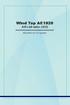 Wind Top AE1920 Allt-i-ett-dator (AIO) MS-A923 (V1.X) System Förord INNEHÅLL Upphovsrättsmeddelande...iii Varumärken...iii USA patentnummer...iii Granskningshistorik...iii Uppgradering och garanti...iv
Wind Top AE1920 Allt-i-ett-dator (AIO) MS-A923 (V1.X) System Förord INNEHÅLL Upphovsrättsmeddelande...iii Varumärken...iii USA patentnummer...iii Granskningshistorik...iii Uppgradering och garanti...iv
snabbmanual för installation av trådlöst bredband och telefoni
 snabbmanual för installation av trådlöst bredband och telefoni STARTBOXEN INNEHÅLLER FÖLJANDE UTRUSTNING Trådlös gateway Två nätverkskablar Två telefonkablar Strömadapter Mellanpropp Testplugg Bredbandsbolaget
snabbmanual för installation av trådlöst bredband och telefoni STARTBOXEN INNEHÅLLER FÖLJANDE UTRUSTNING Trådlös gateway Två nätverkskablar Två telefonkablar Strömadapter Mellanpropp Testplugg Bredbandsbolaget
HP:s dockningsstation Referenshandbok
 HP:s dockningsstation Referenshandbok Copyright 2008 Hewlett-Packard Development Company, L.P. Microsoft är ett registrerat varumärke tillhörande Microsoft Corporation. Informationen i detta dokument kan
HP:s dockningsstation Referenshandbok Copyright 2008 Hewlett-Packard Development Company, L.P. Microsoft är ett registrerat varumärke tillhörande Microsoft Corporation. Informationen i detta dokument kan
Tack för att du har köpt Mobile WiFi. Med Mobile WiFi-enheten får du en snabb trådlös nätverksanslutning.
 Tack för att du har köpt Mobile WiFi. Med Mobile WiFi-enheten får du en snabb trådlös nätverksanslutning. I det här dokumentet får du information om Mobile WiFi så att du kan börja använda enheten direkt.
Tack för att du har köpt Mobile WiFi. Med Mobile WiFi-enheten får du en snabb trådlös nätverksanslutning. I det här dokumentet får du information om Mobile WiFi så att du kan börja använda enheten direkt.
Förpackningens innehåll. Ordlista. Powerline Adapter
 Powerline Adapter OBS! Utsätt inte Powerline Adapter för extrema temperaturer. Placera inte enheten i direkt solljus eller i närheten av värmeelement. Använd inte Powerline Adapter i extremt fuktiga eller
Powerline Adapter OBS! Utsätt inte Powerline Adapter för extrema temperaturer. Placera inte enheten i direkt solljus eller i närheten av värmeelement. Använd inte Powerline Adapter i extremt fuktiga eller
SW3674. Snabbguide. Eee PC 900 Serierna 15G06Q0136D0
 SW3674 Snabbguide Eee PC 900 Serierna 15G06Q0136D0 Starta din Eee PC Dessa är endast snabbinstruktioner för användning av din Eee PC. Läs hela manualen för detaljerad information. 1 1. Installera batteripaketet
SW3674 Snabbguide Eee PC 900 Serierna 15G06Q0136D0 Starta din Eee PC Dessa är endast snabbinstruktioner för användning av din Eee PC. Läs hela manualen för detaljerad information. 1 1. Installera batteripaketet
Registrera din produkt och få support på SBA3110/00. Användarhandbok
 Registrera din produkt och få support på www.philips.com/welcome SBA3110/00 Användarhandbok 1 Viktigt! Säkerhet Viktiga säkerhetsinstruktioner Läs och ta till dig varningstexten. Följ samtliga instruktioner.
Registrera din produkt och få support på www.philips.com/welcome SBA3110/00 Användarhandbok 1 Viktigt! Säkerhet Viktiga säkerhetsinstruktioner Läs och ta till dig varningstexten. Följ samtliga instruktioner.
Användarsäkerhet. Elektrisk säkerhet. Phaser 5500 Laserskrivare
 Användarsäkerhet Skrivaren och de rekommenderade förbrukningsartiklarna har utformats och testats för att uppfylla strikta säkerhetskrav. Genom att uppmärksamma följande instruktioner ser du till att skrivaren
Användarsäkerhet Skrivaren och de rekommenderade förbrukningsartiklarna har utformats och testats för att uppfylla strikta säkerhetskrav. Genom att uppmärksamma följande instruktioner ser du till att skrivaren
Register your product and get support at SBA3010/00. Användarhandbok
 Register your product and get support at www.philips.com/welcome SBA3010/00 Användarhandbok 1 Viktigt! Säkerhet Viktiga säkerhetsinstruktioner Läs och ta till dig varningstexten. Följ samtliga instruktioner.
Register your product and get support at www.philips.com/welcome SBA3010/00 Användarhandbok 1 Viktigt! Säkerhet Viktiga säkerhetsinstruktioner Läs och ta till dig varningstexten. Följ samtliga instruktioner.
ThinkPad X-serien. Installationsanvisningar. Packlista
 Part Number: 92P1959 ThinkPad X-serien Installationsanvisningar Packlista Tack för att du har valt att köpa en IBM ThinkPad i X-serien. Kontrollera att allt som står i den här listan finns med i förpackningen.
Part Number: 92P1959 ThinkPad X-serien Installationsanvisningar Packlista Tack för att du har valt att köpa en IBM ThinkPad i X-serien. Kontrollera att allt som står i den här listan finns med i förpackningen.
NeoTV 350 Media Player NTV350
 NeoTV 350 Media Player NTV350 2011 NETGEAR, Inc. Med ensamrätt. Ingen del av denna publikation får reproduceras, överföras, transkriberas, lagras i ett sökbart lagringssystem eller översättas till något
NeoTV 350 Media Player NTV350 2011 NETGEAR, Inc. Med ensamrätt. Ingen del av denna publikation får reproduceras, överföras, transkriberas, lagras i ett sökbart lagringssystem eller översättas till något
Svensk version. Inledning. Lådans innehåll. IP004 Sweex Wireless Internet Phone
 IP004 Sweex Wireless Internet Phone Inledning Först och främst tackar vi dig till ditt köp av Sweex Wireless Internet Phone. Med denna internettelefon kan du snabbt och lätt kommunicera via röstsamtal
IP004 Sweex Wireless Internet Phone Inledning Först och främst tackar vi dig till ditt köp av Sweex Wireless Internet Phone. Med denna internettelefon kan du snabbt och lätt kommunicera via röstsamtal
Säkerhetskopiering och återställning Användarhandbok
 Säkerhetskopiering och återställning Användarhandbok Copyright 2007-2009 Hewlett-Packard Development Company, L.P. Windows är ett USA-registrerat varumärke som tillhör Microsoft Corporation. Informationen
Säkerhetskopiering och återställning Användarhandbok Copyright 2007-2009 Hewlett-Packard Development Company, L.P. Windows är ett USA-registrerat varumärke som tillhör Microsoft Corporation. Informationen
ThinkPad X-serien. Installationsanvisningar. Packlista
 PN: 67P4581 ThinkPad X-serien Installationsanvisningar Packlista Tack för att du har valt att köpa en IBM ThinkPad i X-serien. Kontrollera att allt som står i den här listan finns med i förpackningen.
PN: 67P4581 ThinkPad X-serien Installationsanvisningar Packlista Tack för att du har valt att köpa en IBM ThinkPad i X-serien. Kontrollera att allt som står i den här listan finns med i förpackningen.
Uppackning. Högkapacitetsbatterier av litiumjontyp. Växelströmsadapter och nätkabel. Bärväska (tillval)
 2 Gratulerar till att du har blivit ägare till denna väldesignade notebook. Denna alldeles nya, förstklassiga bärbara dator kommer att ge dig en utmärkt och professionell användarupplevelse. Vi är stolta
2 Gratulerar till att du har blivit ägare till denna väldesignade notebook. Denna alldeles nya, förstklassiga bärbara dator kommer att ge dig en utmärkt och professionell användarupplevelse. Vi är stolta
PU002 Sweex 2 Port Serial PCI Card. Före installation, kontrollera om följande delar finns. Följande delar måste finnas i lådan:
 PU002 Sweex 2 Port Serial PCI Card Inledning Först och främst tackar vi till ditt köp av detta Sweex 2 Port Serial PCI Card. Med detta kort kan du enkelt lägga till två seriella portar till din dator.
PU002 Sweex 2 Port Serial PCI Card Inledning Först och främst tackar vi till ditt köp av detta Sweex 2 Port Serial PCI Card. Med detta kort kan du enkelt lägga till två seriella portar till din dator.
ThinkPad T-serien. Installationsanvisningar. Packlista. h Strömsladd h Böcker: h Nätadapter h Telefonsladd. h Dator h Batteri.
 PN: 92P1484 ThinkPad T-serien Packlista Tack för att du har valt att köpa en IBM ThinkPad i T-serien. Kontrollera att allt som står i den här listan finns med i förpackningen. Om något saknas eller är
PN: 92P1484 ThinkPad T-serien Packlista Tack för att du har valt att köpa en IBM ThinkPad i T-serien. Kontrollera att allt som står i den här listan finns med i förpackningen. Om något saknas eller är
Registrera din produkt och få support på SBA3210/00. Användarhandbok
 Registrera din produkt och få support på www.philips.com/welcome SBA3210/00 Användarhandbok 1 Viktigt! Säkerhet Viktiga säkerhetsinstruktioner Läs och ta till dig varningstexten. Följ samtliga instruktioner.
Registrera din produkt och få support på www.philips.com/welcome SBA3210/00 Användarhandbok 1 Viktigt! Säkerhet Viktiga säkerhetsinstruktioner Läs och ta till dig varningstexten. Följ samtliga instruktioner.
BIPAC-711C2 / 710C2. ADSL Modem / Router. Snabbstart Guide
 BIPAC-711C2 / 710C2 ADSL Modem / Router Snabbstart Guide Billion BIPAC-711C2/710C2 ADSL Modem / Router För mer detaljerade instruktioner om konfiguration och användning av denna ADSL Modem/Router, hänvisar
BIPAC-711C2 / 710C2 ADSL Modem / Router Snabbstart Guide Billion BIPAC-711C2/710C2 ADSL Modem / Router För mer detaljerade instruktioner om konfiguration och användning av denna ADSL Modem/Router, hänvisar
WC004 - Nightvision Chatcam. Viktigt! Installera drivrutinen innan anslutning av Sweex Nightvision Chatcam!
 WC004 - Nightvision Chatcam Inledning Utsätt inte Sweex Nightvision Chatcam för extrema temperaturer. Placera inte enheten i direkt solljus eller i närheten av värmeelement. Använd inte Sweex Nightvision
WC004 - Nightvision Chatcam Inledning Utsätt inte Sweex Nightvision Chatcam för extrema temperaturer. Placera inte enheten i direkt solljus eller i närheten av värmeelement. Använd inte Sweex Nightvision
Svensk version. Installation av Windows XP och Vista. LW311 Sweex trådlösa LAN Cardbus-adapter 300 Mbps
 LW311 Sweex trådlösa LAN Cardbus-adapter 300 Mbps Utsätt inte Sweex trådlösa LAN Cardbus-adapter 300 Mbps för extrema temperaturer. Placera inte enheten i direkt solljus eller nära värmekällor. Använd
LW311 Sweex trådlösa LAN Cardbus-adapter 300 Mbps Utsätt inte Sweex trådlösa LAN Cardbus-adapter 300 Mbps för extrema temperaturer. Placera inte enheten i direkt solljus eller nära värmekällor. Använd
Uppdatering av programvaror
 Uppdatering av programvaror Användarhandbok Copyright 2007 Hewlett-Packard Development Company, L.P. Windows är ett USA-registrerat varumärke som tillhör Microsoft Corporation. Informationen häri kan ändras
Uppdatering av programvaror Användarhandbok Copyright 2007 Hewlett-Packard Development Company, L.P. Windows är ett USA-registrerat varumärke som tillhör Microsoft Corporation. Informationen häri kan ändras
Referenshandbok Expansionsenhet för HP Notebook-dator
 Referenshandbok Expansionsenhet för HP Notebook-dator Dokumentartikelnummer: 336449-101 Augusti 2003 I det här dokumentet finns instruktioner för hur du använder expansionsenheten för HP Notebook-datorn
Referenshandbok Expansionsenhet för HP Notebook-dator Dokumentartikelnummer: 336449-101 Augusti 2003 I det här dokumentet finns instruktioner för hur du använder expansionsenheten för HP Notebook-datorn
Användarmanual Elevdator
 Användarmanual Elevdator UBG Elev-PC Introduktion Innehållsförteckning 1 GENERELL INFORMATION... 2 1.1 Garanti och försäkring... 2 1.2 Innehåll i datorpaket... 2 2 TIPS FÖR ANVÄNDNING AV DIN DATOR... 2
Användarmanual Elevdator UBG Elev-PC Introduktion Innehållsförteckning 1 GENERELL INFORMATION... 2 1.1 Garanti och försäkring... 2 1.2 Innehåll i datorpaket... 2 2 TIPS FÖR ANVÄNDNING AV DIN DATOR... 2
Utseende. 1.Lins 2.Inspelningsknapp 3.Fotograferingsknapp _ SWE 01
 Utseende 3 2 1 1.Lins 2.Inspelningsknapp 3.Fotograferingsknapp SWE 01 13 4.Micro-USB-port 10 12 11 6 7 8 9 4 5 5.Batteriströmknapp 6.Sida upp-knapp 7.Strömknapp 8.OK-knapp 9.Sida ner-knapp 10.LCD 11.Ljus
Utseende 3 2 1 1.Lins 2.Inspelningsknapp 3.Fotograferingsknapp SWE 01 13 4.Micro-USB-port 10 12 11 6 7 8 9 4 5 5.Batteriströmknapp 6.Sida upp-knapp 7.Strömknapp 8.OK-knapp 9.Sida ner-knapp 10.LCD 11.Ljus
Säkerhetskopiering och återställning Användarhandbok
 Säkerhetskopiering och återställning Användarhandbok Copyright 2009 Hewlett-Packard Development Company, L.P. Windows är ett USA-registrerat varumärke som tillhör Microsoft Corporation. Informationen i
Säkerhetskopiering och återställning Användarhandbok Copyright 2009 Hewlett-Packard Development Company, L.P. Windows är ett USA-registrerat varumärke som tillhör Microsoft Corporation. Informationen i
Förpackningens innehåll. Ordlista. Powerline Adapter
 Powerline Adapter OBS! Utsätt inte Powerline Adapter för extrema temperaturer. Placera inte enheten i direkt solljus eller i närheten av värmeelement. Använd inte Powerline Adapter i extremt fuktiga eller
Powerline Adapter OBS! Utsätt inte Powerline Adapter för extrema temperaturer. Placera inte enheten i direkt solljus eller i närheten av värmeelement. Använd inte Powerline Adapter i extremt fuktiga eller
Återkommande frågor för Transformer TF201
 Återkommande frågor för Transformer TF201 SW7211 Hantera filer... 2 Hur kommer jag åt mina data som sparats på mikrosd, SD-kort och USB-enheter?... 2 Hur flyttar jag valda filer till en annan mapp?...
Återkommande frågor för Transformer TF201 SW7211 Hantera filer... 2 Hur kommer jag åt mina data som sparats på mikrosd, SD-kort och USB-enheter?... 2 Hur flyttar jag valda filer till en annan mapp?...
Användarsäkerhet. Elektrisk säkerhet. Phaser 4500 laserskrivare
 Användarsäkerhet Skrivaren och de rekommenderade förbrukningsartiklarna har utformats och testats för att uppfylla strikta säkerhetskrav. Genom att uppmärksamma följande instruktioner ser du till att skrivaren
Användarsäkerhet Skrivaren och de rekommenderade förbrukningsartiklarna har utformats och testats för att uppfylla strikta säkerhetskrav. Genom att uppmärksamma följande instruktioner ser du till att skrivaren
WC002 Sweex USB Webcam 100K with Microphone. Om någon av ovanstående delar saknas, kontakta den butik där du köpte enheten.
 WC002 Sweex USB Webcam 100K with Microphone Introduktion Först och främst tackar vi dig till ditt köp av denna Sweex USB Webcam 100K with Microphone. Med denna webbkamera kan du enkelt kommunicera med
WC002 Sweex USB Webcam 100K with Microphone Introduktion Först och främst tackar vi dig till ditt köp av denna Sweex USB Webcam 100K with Microphone. Med denna webbkamera kan du enkelt kommunicera med
Energihantering Användarhandbok
 Energihantering Användarhandbok Copyright 2008 Hewlett-Packard Development Company, L.P. Windows är ett USA-registrerat varumärke som tillhör Microsoft Corporation. Informationen i detta dokument kan komma
Energihantering Användarhandbok Copyright 2008 Hewlett-Packard Development Company, L.P. Windows är ett USA-registrerat varumärke som tillhör Microsoft Corporation. Informationen i detta dokument kan komma
Svensk version. Inledning. Lådans innehåll. Viktigt! WC050 Sweex Webcam 1.3 Megapixel USB 2.0
 WC050 Sweex Webcam 1.3 Megapixel USB 2.0 Inledning Först och främst tackar vi dig till ditt köp av denna Sweex Webcam 1.3 Megapixel USB 2.0. Med denna webbkamera kan du enkelt kommunicera med dina vänner
WC050 Sweex Webcam 1.3 Megapixel USB 2.0 Inledning Först och främst tackar vi dig till ditt köp av denna Sweex Webcam 1.3 Megapixel USB 2.0. Med denna webbkamera kan du enkelt kommunicera med dina vänner
RollerMouse Free3 Wireless. Användarhandbok
 RollerMouse Free3 Wireless Användarhandbok Förpackningens innehåll 1. RollerMouse Free3 Wireless 2. Två korta tangentbordsstöd 3. Två långa tangentbordsstöd 4. Trådlös mottagare 5. US 2.0 kabeladapter
RollerMouse Free3 Wireless Användarhandbok Förpackningens innehåll 1. RollerMouse Free3 Wireless 2. Två korta tangentbordsstöd 3. Två långa tangentbordsstöd 4. Trådlös mottagare 5. US 2.0 kabeladapter
Uppdatering av programvaror Användarhandbok
 Uppdatering av programvaror Användarhandbok Copyright 2008 Hewlett-Packard Development Company, L.P. Windows är ett USA-registrerat varumärke som tillhör Microsoft Corporation. Informationen i detta dokument
Uppdatering av programvaror Användarhandbok Copyright 2008 Hewlett-Packard Development Company, L.P. Windows är ett USA-registrerat varumärke som tillhör Microsoft Corporation. Informationen i detta dokument
Svensk version. Inledning. Installation av maskinvara. Installation av Windows 2000 och XP
 PU007V2 Sweex 1 parallell port & 2 portar, seriellt pci-kort Inledning Utsätt inte PU007V2 för extrema temperaturer. Placera inte enheten i direkt solljus eller nära värmekällor. Använd inte PU007V2 i
PU007V2 Sweex 1 parallell port & 2 portar, seriellt pci-kort Inledning Utsätt inte PU007V2 för extrema temperaturer. Placera inte enheten i direkt solljus eller nära värmekällor. Använd inte PU007V2 i
Svensk version. Inledning. Installation av Windows XP och Vista. LW056V2 Sweex trådlös LAN cardbus-adapter 54 Mbps
 LW056V2 Sweex trådlös LAN cardbus-adapter 54 Mbps Inledning Utsätt inte Sweex trådlösa LAN cardbus-adapter 54 Mbps för extrema temperaturer. Placera inte enheten i direkt solljus eller nära värmekällor.
LW056V2 Sweex trådlös LAN cardbus-adapter 54 Mbps Inledning Utsätt inte Sweex trådlösa LAN cardbus-adapter 54 Mbps för extrema temperaturer. Placera inte enheten i direkt solljus eller nära värmekällor.
Tack för att du har valt den här routern med XR-teknologi.
 B R U K S A N V I S N I N G N I - 7 0 7 5 0 2 1 F Ö R P A C K N I N G E N S I N N E H Å L L 4 T E K N I S K A S P E C I F I K AT I O N E R 4 T I L L Ä M P N I N G 4 M A S K I N V A R U I N S TA L L AT
B R U K S A N V I S N I N G N I - 7 0 7 5 0 2 1 F Ö R P A C K N I N G E N S I N N E H Å L L 4 T E K N I S K A S P E C I F I K AT I O N E R 4 T I L L Ä M P N I N G 4 M A S K I N V A R U I N S TA L L AT
LW313 Sweex Wireless 300N Adapter USB
 LW313 Sweex Wireless 300N Adapter USB OBS! Utsätt inte Sweex Wireless 300N Adapter USB för extrema temperaturer. Placera inte enheten i direkt solljus eller i närheten av värmeelement. Använd inte Sweex
LW313 Sweex Wireless 300N Adapter USB OBS! Utsätt inte Sweex Wireless 300N Adapter USB för extrema temperaturer. Placera inte enheten i direkt solljus eller i närheten av värmeelement. Använd inte Sweex
snabbmanual för installation av trådlöst bredband och telefoni
 snabbmanual för installation av trådlöst bredband och telefoni STARTBOXEN INNEHÅLLER FÖLJANDE UTRUSTNING Modem Två nätverkskablar Strömadapter Splitter Testplugg Bredbandsbolaget Kundservice: 0770-777
snabbmanual för installation av trådlöst bredband och telefoni STARTBOXEN INNEHÅLLER FÖLJANDE UTRUSTNING Modem Två nätverkskablar Strömadapter Splitter Testplugg Bredbandsbolaget Kundservice: 0770-777
SNABBGUIDE FÖR. Installation av Nokia Connectivity Cable Drivers
 SNABBGUIDE FÖR Installation av Nokia Connectivity Cable Drivers Innehåll 1. Inledning...1 2. Krav...1 3. Installera Nokia Connectivity Cable Drivers...2 3.1 Innan du installerar...2 3.2 Installera NOKIA
SNABBGUIDE FÖR Installation av Nokia Connectivity Cable Drivers Innehåll 1. Inledning...1 2. Krav...1 3. Installera Nokia Connectivity Cable Drivers...2 3.1 Innan du installerar...2 3.2 Installera NOKIA
Utökningsenhet DX517. Hårdvaruinstallationsguide
 Utökningsenhet DX517 Hårdvaruinstallationsguide Innehållsförteckning Kapitel 1: Innan du börjar Förpackningens innehåll 3 En översikt över utökningsenheten 4 Säkerhetsinstruktioner 5 Kapitel 2: Hårdvaruinställning
Utökningsenhet DX517 Hårdvaruinstallationsguide Innehållsförteckning Kapitel 1: Innan du börjar Förpackningens innehåll 3 En översikt över utökningsenheten 4 Säkerhetsinstruktioner 5 Kapitel 2: Hårdvaruinställning
Installation. Netgear 802.11ac trådlös kopplingspunkt WAC120. Förpackningens innehåll. NETGEAR, Inc. 350 East Plumeria Drive San Jose, CA 95134 USA
 Varumärken NETGEAR, NETGEAR-logotypen och Connect with Innovation är varumärken och/eller registrerade varumärken som tillhör NETGEAR, Inc. och/eller dess dotterbolag i USA och/eller andra länder. Informationen
Varumärken NETGEAR, NETGEAR-logotypen och Connect with Innovation är varumärken och/eller registrerade varumärken som tillhör NETGEAR, Inc. och/eller dess dotterbolag i USA och/eller andra länder. Informationen
Kapitel 1 Ansluta Router till Internet
 Kapitel 1 Ansluta Router till Internet I det här kapitlet beskrivs hur du installerar router i ditt lokala nätverk (LAN) och ansluter till Internet. Du får information om hur du installerar router med
Kapitel 1 Ansluta Router till Internet I det här kapitlet beskrivs hur du installerar router i ditt lokala nätverk (LAN) och ansluter till Internet. Du får information om hur du installerar router med
Installationsguide Bredband + Telefoni
 Installationsguide Bredband + Telefoni (Netgear EVG 2000) Startboxen innehåller följande utrustning: Gateway Nätverkskabel Testplugg Mellanpropp Strömkabel (adapter) Telefonkabel 2 st fötter till din gateway
Installationsguide Bredband + Telefoni (Netgear EVG 2000) Startboxen innehåller följande utrustning: Gateway Nätverkskabel Testplugg Mellanpropp Strömkabel (adapter) Telefonkabel 2 st fötter till din gateway
DiskStation. Snabb installationsguide. DS411j. Dokument-ID: Synology_QIG_DS411j_20111017
 DiskStation DS411j Snabb installationsguide Dokument-ID: Synology_QIG_DS411j_20111017 SÄKERHETSFÖRESKRIFTER Läs igenom dessa anvisningar noggrant före användning och behåll bruksanvisningen på ett säkert
DiskStation DS411j Snabb installationsguide Dokument-ID: Synology_QIG_DS411j_20111017 SÄKERHETSFÖRESKRIFTER Läs igenom dessa anvisningar noggrant före användning och behåll bruksanvisningen på ett säkert
Användarsäkerhet. Elektrisk säkerhet. Phaser 7750 färglaserskrivare
 Användarsäkerhet Skrivaren och de rekommenderade förbrukningsartiklarna har utformats och testats för att uppfylla strikta säkerhetskrav. Genom att uppmärksamma följande instruktioner ser du till att skrivaren
Användarsäkerhet Skrivaren och de rekommenderade förbrukningsartiklarna har utformats och testats för att uppfylla strikta säkerhetskrav. Genom att uppmärksamma följande instruktioner ser du till att skrivaren
Backup och återställning
 Backup och återställning Användarhandbok Copyright 2007 Hewlett-Packard Development Company, L.P. Windows är ett USA-registrerat varumärke som tillhör Microsoft Corporation. Informationen häri kan ändras
Backup och återställning Användarhandbok Copyright 2007 Hewlett-Packard Development Company, L.P. Windows är ett USA-registrerat varumärke som tillhör Microsoft Corporation. Informationen häri kan ändras
Svensk version. Inledning. Maskinvara. Installation i Windows 98SE. PU007 Sweex 1 Port Parallel & 2 Port Serial PCI Card
 PU007 Sweex 1 Port Parallel & 2 Port Serial PCI Card Inledning Först och främst tackar vi till ditt köp av detta Sweex 1 Port Parallel & 2 Port Serial PCI Card. Med detta kort kan du enkelt lägga till
PU007 Sweex 1 Port Parallel & 2 Port Serial PCI Card Inledning Först och främst tackar vi till ditt köp av detta Sweex 1 Port Parallel & 2 Port Serial PCI Card. Med detta kort kan du enkelt lägga till
Handbok för installation av programvara
 Handbok för installation av programvara Denna handbok beskriver hur du installerar programvaran via en USB- eller nätverksanslutning. Nätverksanslutning är inte tillgängligt för modellerna SP 200/200S/203S/203SF/204SF
Handbok för installation av programvara Denna handbok beskriver hur du installerar programvaran via en USB- eller nätverksanslutning. Nätverksanslutning är inte tillgängligt för modellerna SP 200/200S/203S/203SF/204SF
Blackwire C310/C320. Sladdanslutet USB-headset. Användarhandbok
 Blackwire C310/C320 Sladdanslutet USB-headset Användarhandbok Innehåll Välkommen 3 Systemkrav 3 Vill du ha mer hjälp? 3 Det här finns i förpackningen 4 Grundläggande fakta om headsetet 5 Sätta på dig headsetet
Blackwire C310/C320 Sladdanslutet USB-headset Användarhandbok Innehåll Välkommen 3 Systemkrav 3 Vill du ha mer hjälp? 3 Det här finns i förpackningen 4 Grundläggande fakta om headsetet 5 Sätta på dig headsetet
BIPAC 7100SG/7100G g ADSL Router. Snabbstartsguide
 BIPAC 7100SG/7100G 802.11g ADSL Router Snabbstartsguide Billion BIPAC 7100SG / 7100G 802.11g ADSL Router För mer detaljerade anvisningar om inställning och användning av en 802.11g ADSL Router, v.g. konsultera
BIPAC 7100SG/7100G 802.11g ADSL Router Snabbstartsguide Billion BIPAC 7100SG / 7100G 802.11g ADSL Router För mer detaljerade anvisningar om inställning och användning av en 802.11g ADSL Router, v.g. konsultera
Svensk version. Inledning. Installation av maskinvara. Installation av Windows XP. LW057V2 Sweex trådlösa LAN PCI-kort 54 Mbps
 LW057V2 Sweex trådlösa LAN PCI-kort 54 Mbps Inledning Utsätt inte det trådlösa LAN PCI-kortet 54 Mbps för extrema temperaturer. Placera inte enheten i direkt solljus eller nära värmekällor. Använd inte
LW057V2 Sweex trådlösa LAN PCI-kort 54 Mbps Inledning Utsätt inte det trådlösa LAN PCI-kortet 54 Mbps för extrema temperaturer. Placera inte enheten i direkt solljus eller nära värmekällor. Använd inte
BIPAC-7402 / 7402W (Trådlös) ADSL VPN Firewall Router med 3DES-accelerator Snabbstartsguide
 BIPAC-7402 / 7402W (Trådlös) ADSL VPN Firewall Router med 3DES-accelerator Snabbstartsguide Billion BIPAC-7402 / 7402W (Trådlös) ADSL VPN Firewall Router med 3DES-accelerator För mer detaljerade anvisningar
BIPAC-7402 / 7402W (Trådlös) ADSL VPN Firewall Router med 3DES-accelerator Snabbstartsguide Billion BIPAC-7402 / 7402W (Trådlös) ADSL VPN Firewall Router med 3DES-accelerator För mer detaljerade anvisningar
BeoLab 12. BeoLab 12 2 BeoLab 12 3
 BeoLab 12 BeoLab 12 2 BeoLab 12 3 Med förbehåll för ändringar av tekniska specifikationer, funktioner och deras användning. 3511045 Version 1.0 1201 Daglig användning 3 När du är färdig med installationen
BeoLab 12 BeoLab 12 2 BeoLab 12 3 Med förbehåll för ändringar av tekniska specifikationer, funktioner och deras användning. 3511045 Version 1.0 1201 Daglig användning 3 När du är färdig med installationen
BIPAC-7100S / 7100 ADSL Modem/Router
 BIPAC-7100S / 7100 ADSL Modem/Router Snabbstartsguide Snabbstartsguide För mer detaljerade anvisningar om inställning och användning av en (Trådlös) ADSL Firewall Router, v.g. konsultera on-line-handboken.
BIPAC-7100S / 7100 ADSL Modem/Router Snabbstartsguide Snabbstartsguide För mer detaljerade anvisningar om inställning och användning av en (Trådlös) ADSL Firewall Router, v.g. konsultera on-line-handboken.
Varning innan installation. Paketinnehåll SW - 131. Håll nätverkskameran avskiljd från vatten. Stäng omedelbart av strömmen om nätverkskameran är våt.
 510000221G Varning innan installation Stäng av strömmen till nätverkskameran om det skulle ryka om den eller lukta konstigt. Placera inte nätverkskameran nära värmekällor såsom tv eller ugn. Håll nätverkskameran
510000221G Varning innan installation Stäng av strömmen till nätverkskameran om det skulle ryka om den eller lukta konstigt. Placera inte nätverkskameran nära värmekällor såsom tv eller ugn. Håll nätverkskameran
Prestige 660M. Snabbinstallation. Version 1.0
 Prestige 660M Snabbinstallation Version 1.0 1 Det här dokumentet hjälper dig att installera och använda din Prestige 660M. Observera att denna installationsguide endast beskriver installation av modemet
Prestige 660M Snabbinstallation Version 1.0 1 Det här dokumentet hjälper dig att installera och använda din Prestige 660M. Observera att denna installationsguide endast beskriver installation av modemet
Flyttbar hårddisk USB 2.0 Bruksanvisning
 Flyttbar hårddisk USB 2.0 Bruksanvisning Svenska Innehåll Inledning 3 Ansluta den flyttbara hårddisken 3 Lagra och överföra data 4 Koppla från den flyttbara hårddisken 5 Teknisk support 6 Garantivillkor
Flyttbar hårddisk USB 2.0 Bruksanvisning Svenska Innehåll Inledning 3 Ansluta den flyttbara hårddisken 3 Lagra och överföra data 4 Koppla från den flyttbara hårddisken 5 Teknisk support 6 Garantivillkor
PC-KAMERA BRUKSANVISNING
 PC-KAMERA BRUKSANVISNING Innehåll Introduktion.....2 Systemkrav......2 Innehåll i förpackningen....3 Introduktion till WebCam... 3 Installation av drivrutin och programvara....4 -Drivrutinsinstallation..
PC-KAMERA BRUKSANVISNING Innehåll Introduktion.....2 Systemkrav......2 Innehåll i förpackningen....3 Introduktion till WebCam... 3 Installation av drivrutin och programvara....4 -Drivrutinsinstallation..
B r u k s a n v i s n i n g A I - 7 0 7 9 4 4
 H A R D D I S K A D A P T E R I D E / S A T A T O U S B 2. 0 o n e t o u c h b a c k u p B r u k s a n v i s n i n g A I - 7 0 7 9 4 4 S U O M I H A R D D I S K A D A P T E R I D E / S A T A T O U S B
H A R D D I S K A D A P T E R I D E / S A T A T O U S B 2. 0 o n e t o u c h b a c k u p B r u k s a n v i s n i n g A I - 7 0 7 9 4 4 S U O M I H A R D D I S K A D A P T E R I D E / S A T A T O U S B
Svensk version. Inledning. Installation av maskinvara. Installation av Windows 2000 och XP. PU006V2 Sweex seriellt PCI-kort för 2 portar
 PU006V2 Sweex seriellt PCI-kort för 2 portar Inledning Utsätt inte PU006V2 för extrema temperaturer. Placera inte enheten i direkt solljus eller nära värmekällor. Använd inte PU006V2 i extremt dammiga
PU006V2 Sweex seriellt PCI-kort för 2 portar Inledning Utsätt inte PU006V2 för extrema temperaturer. Placera inte enheten i direkt solljus eller nära värmekällor. Använd inte PU006V2 i extremt dammiga
Dell USB-C Mobile Adapter DA300 Användarmanual
 Dell USB-C Mobile Adapter DA300 Användarmanual Anmärkningar, försiktighet och varningar OBS: Ett OBS anger viktig information som hjälper dig att fåut det mesta av din dator. FÖRSIKTIGHET: FÖRSIKTIGHET
Dell USB-C Mobile Adapter DA300 Användarmanual Anmärkningar, försiktighet och varningar OBS: Ett OBS anger viktig information som hjälper dig att fåut det mesta av din dator. FÖRSIKTIGHET: FÖRSIKTIGHET
BIPAC 7100SV VoIP ADSL Modem/Router
 BIPAC 7100SV VoIP ADSL Modem/Router Snabbstartsguide Billion BIPAC 7100SV VoIP ADSL Modem/Router För mer detaljerade anvisningar om inställning och användning av en VoIP ADSL Modem/Router, v.g. konsultera
BIPAC 7100SV VoIP ADSL Modem/Router Snabbstartsguide Billion BIPAC 7100SV VoIP ADSL Modem/Router För mer detaljerade anvisningar om inställning och användning av en VoIP ADSL Modem/Router, v.g. konsultera
snabbmanual för installation av bredband och telefoni
 snabbmanual för installation av bredband och telefoni Startboxen innehåller följande utrustning Nätverkskablar Modem Strömadapter Testplugg Splitter Antenner Väggfäste Bredbandsbolaget Kundservice: 0770-777
snabbmanual för installation av bredband och telefoni Startboxen innehåller följande utrustning Nätverkskablar Modem Strömadapter Testplugg Splitter Antenner Väggfäste Bredbandsbolaget Kundservice: 0770-777
HEOS Drive QUICK START GUIDE
 HEOS Drive QUICK START GUIDE INNAN DU BÖRJAR HEOS Drive är konstruerad för att tillhandahålla HEOS-multirumljud med en centralt placerad och stativmonterad fl erkanalsförstärkare. Se till att du har följande
HEOS Drive QUICK START GUIDE INNAN DU BÖRJAR HEOS Drive är konstruerad för att tillhandahålla HEOS-multirumljud med en centralt placerad och stativmonterad fl erkanalsförstärkare. Se till att du har följande
MINIX NEO A2 Användarguide
 MINIX NEO A2 Användarguide Produkt Information Tack för att du köpt en MINIX NEO A2. MINIX NEO A2 är en trådlös air mouse + dubbelsidigt tangentbord med inbyggd mikrofon och högtalare. MINIX NEO A2 utnyttjar
MINIX NEO A2 Användarguide Produkt Information Tack för att du köpt en MINIX NEO A2. MINIX NEO A2 är en trådlös air mouse + dubbelsidigt tangentbord med inbyggd mikrofon och högtalare. MINIX NEO A2 utnyttjar
CLOVER 7 Elektroniskt förstoringsglas Användarguide. Rev B
 CLOVER 7 Elektroniskt förstoringsglas Användarguide Rev B Innehåll Skötsel 1 Snabbstart 3 Översikt 3 Enhetens delar - förklaring 5 Tillbehör 8 Ladda batteriet 9 Stand inte definierat. Fel! Bokmärket är
CLOVER 7 Elektroniskt förstoringsglas Användarguide Rev B Innehåll Skötsel 1 Snabbstart 3 Översikt 3 Enhetens delar - förklaring 5 Tillbehör 8 Ladda batteriet 9 Stand inte definierat. Fel! Bokmärket är
Dell trådlös dockningsstation WLD15
 Dell trådlös dockningsstation WLD15 Anmärkningar, försiktighetsbeaktanden och varningar OBS: Obs! ger viktig information som kan hjälpa dig att få ut mer av datorn. VIKTIGT!: VIKTIGT! Indikerar risk för
Dell trådlös dockningsstation WLD15 Anmärkningar, försiktighetsbeaktanden och varningar OBS: Obs! ger viktig information som kan hjälpa dig att få ut mer av datorn. VIKTIGT!: VIKTIGT! Indikerar risk för
Konfigurera Routern manuellt
 Konfigurera Routern manuellt Den här guiden beskriver hur du ställer in din Internetanslutning mot Belkin Routern. Steg 1. Stäng av din Kabel eller ADSL-modem. I det fall det inte finns en på- och avstängningsknapp
Konfigurera Routern manuellt Den här guiden beskriver hur du ställer in din Internetanslutning mot Belkin Routern. Steg 1. Stäng av din Kabel eller ADSL-modem. I det fall det inte finns en på- och avstängningsknapp
bredband Bredbandsbolaget Kundservice: 0770-777 000
 Snabbmanual för installation av bredband och telefoni Den här guiden visar dig hur du installerarr bredband och telefoni med modemet Zyxel 2812. Startboxen innehåller följande utrustning Bredbandsbolaget
Snabbmanual för installation av bredband och telefoni Den här guiden visar dig hur du installerarr bredband och telefoni med modemet Zyxel 2812. Startboxen innehåller följande utrustning Bredbandsbolaget
H A R D D I S K A D A P T E R I D E / S A T A T O U S B 3. 0 O N E T O U C H B A C K U P
 H A R D D I S K A D A P T E R I D E / S A T A T O U S B 3. 0 O N E T O U C H B A C K U P B R U K S A N V I S N I N G A I - 7 0 7 9 4 5 S U O M I H A R D D I S K A D A P T E R I D E / S A T A T O U S B
H A R D D I S K A D A P T E R I D E / S A T A T O U S B 3. 0 O N E T O U C H B A C K U P B R U K S A N V I S N I N G A I - 7 0 7 9 4 5 S U O M I H A R D D I S K A D A P T E R I D E / S A T A T O U S B
Konfigurera Routern manuellt
 Konfigurera Routern manuellt Den här guiden beskriver hur du ställer in din Internetanslutning mot Belkin Routern. Steg 1. Stäng av din dator. Steg 2. Anslut en nätverks kabel till en av portarna märkta
Konfigurera Routern manuellt Den här guiden beskriver hur du ställer in din Internetanslutning mot Belkin Routern. Steg 1. Stäng av din dator. Steg 2. Anslut en nätverks kabel till en av portarna märkta
Svensk version. Inledning. Installation av maskinvara. PU013 Sweex PCI-kort för 1 parallell port & 2 seriella portar
 PU013 Sweex PCI-kort för 1 parallell port & 2 seriella portar Inledning Utsätt inte PU013 för extrema temperaturer. Placera inte enheten i direkt solljus eller nära värmekällor. Använd inte PU013 i extremt
PU013 Sweex PCI-kort för 1 parallell port & 2 seriella portar Inledning Utsätt inte PU013 för extrema temperaturer. Placera inte enheten i direkt solljus eller nära värmekällor. Använd inte PU013 i extremt
router n. filer och en Inter net- uppkoppling över flera datorer.
 B R U K S A N V I S N I N G N I - 7 0 7 5 1 3 1 F Ö R P A C K N I N G E N S I N N E H Å L L 4 T E K N I S K A S P E C I F I K AT I O N E R 4 A N V Ä N D N I N G 4 M A S I N V A R U I N S TA L L AT I O
B R U K S A N V I S N I N G N I - 7 0 7 5 1 3 1 F Ö R P A C K N I N G E N S I N N E H Å L L 4 T E K N I S K A S P E C I F I K AT I O N E R 4 A N V Ä N D N I N G 4 M A S I N V A R U I N S TA L L AT I O
Återkommande frågor för Eee Pad TF201
 Återkommande frågor för Eee Pad TF201 SW6915 Hantera filer... 2 Hur kommer jag åt mina data som sparats på mikrosd, SD-kort och USB-enheter?... 2 Hur flyttar jag valda filer till en annan mapp?... 2 Hur
Återkommande frågor för Eee Pad TF201 SW6915 Hantera filer... 2 Hur kommer jag åt mina data som sparats på mikrosd, SD-kort och USB-enheter?... 2 Hur flyttar jag valda filer till en annan mapp?... 2 Hur
BIPAC 7402G g ADSL VPN Firewall Router. Snabbstartsguide
 BIPAC 7402G 802.11g ADSL VPN Firewall Router Billion BIPAC 7402G 802.11g ADSL VPN Firewall Router För mer detaljerade anvisningar om inställning och användning av en 802.11g ADSL VPN Firewall Router, v.g.
BIPAC 7402G 802.11g ADSL VPN Firewall Router Billion BIPAC 7402G 802.11g ADSL VPN Firewall Router För mer detaljerade anvisningar om inställning och användning av en 802.11g ADSL VPN Firewall Router, v.g.
Installation. Powerline 500 Modell XAVB5622
 Installation Powerline 500 Modell XAVB5622 Förpackningens innehåll I vissa regioner medföljer en resurs-cd produkten. Obs! Adaptrar varierar beroende på region. Din adapter kan se annorlunda ut. 2 Komma
Installation Powerline 500 Modell XAVB5622 Förpackningens innehåll I vissa regioner medföljer en resurs-cd produkten. Obs! Adaptrar varierar beroende på region. Din adapter kan se annorlunda ut. 2 Komma
MINIX NEO A1+ Användar Manual
 MINIX NEO A1+ Användar Manual 1 Produkt information Tack för att du har köpt en MINIX NEO A1+ MINIX NEO A1+ är en trådlös air mouse + tangentbord som kombinerar alla de kapaciteter av en vanlig mus och
MINIX NEO A1+ Användar Manual 1 Produkt information Tack för att du har köpt en MINIX NEO A1+ MINIX NEO A1+ är en trådlös air mouse + tangentbord som kombinerar alla de kapaciteter av en vanlig mus och
Dell Latitude E5440/E5540
 Dell Latitude E5440/E5540 Information om installation och funktioner Om varningar VARNING: Detta meddelande indikerar risk för skada på egendom eller person, eller livsfara. Latitude E5440 Vy från fram-,
Dell Latitude E5440/E5540 Information om installation och funktioner Om varningar VARNING: Detta meddelande indikerar risk för skada på egendom eller person, eller livsfara. Latitude E5440 Vy från fram-,
Användarhandbok Nokia trådlös laddare DT-601
 Användarhandbok Nokia trådlös laddare DT-601 Utgåva 1.1 SV Delar Den trådlösa laddarens olika delar. 1 USB-kabel 2 Indikatorlampa 3 Laddningsområde Produktens yta är fri från nickel. Vissa tillbehör som
Användarhandbok Nokia trådlös laddare DT-601 Utgåva 1.1 SV Delar Den trådlösa laddarens olika delar. 1 USB-kabel 2 Indikatorlampa 3 Laddningsområde Produktens yta är fri från nickel. Vissa tillbehör som
Snabbstart. Powerline 1200 Modell PL1200
 Snabbstart Powerline 1200 Modell PL1200 Förpackningens innehåll I vissa regioner medföljer en resurs-cd produkten. 2 Komma igång Powerline-adaptrar ger dig en alternativ möjlighet att utöka ditt nätverk
Snabbstart Powerline 1200 Modell PL1200 Förpackningens innehåll I vissa regioner medföljer en resurs-cd produkten. 2 Komma igång Powerline-adaptrar ger dig en alternativ möjlighet att utöka ditt nätverk
Svensk version. Inledning. Innehåll. Specifikationer BT100. Extra specifikationer BT100 S W E E X. C O M. BT110 - Sweex Bluetooth Class I Adapter USB
 BT100 - Sweex Bluetooth Class II Adapter USB BT110 - Sweex Bluetooth Class I Adapter USB Inledning Först och främst tackar vi till ditt köp av denna Sweex Bluetooth Adapter. Med hjälp av denna adapter
BT100 - Sweex Bluetooth Class II Adapter USB BT110 - Sweex Bluetooth Class I Adapter USB Inledning Först och främst tackar vi till ditt köp av denna Sweex Bluetooth Adapter. Med hjälp av denna adapter
P-660H Triple Play modem. Snabbinstallation. Version 2.0
 P-660H Triple Play modem Snabbinstallation Version 2.0 1 Det här dokumentet hjälper dig att installera och använda ditt P-660H Triple Play modem. Följande installationsguide beskriver installation av modemet
P-660H Triple Play modem Snabbinstallation Version 2.0 1 Det här dokumentet hjälper dig att installera och använda ditt P-660H Triple Play modem. Följande installationsguide beskriver installation av modemet
Prestige 660H 3Play modem. Snabbinstallation Version 1.0. BOK_P660H_3play_modem.indd :19:14
 Prestige 660H 3Play modem Snabbinstallation Version 1.0 BOK_P660H_3play_modem.indd 1 2004-10-13 15:19:14 1 Det här dokumentet hjälper dig att installera och använda din Prestige 660H 3Play modem. Observera
Prestige 660H 3Play modem Snabbinstallation Version 1.0 BOK_P660H_3play_modem.indd 1 2004-10-13 15:19:14 1 Det här dokumentet hjälper dig att installera och använda din Prestige 660H 3Play modem. Observera
DI-624+ AirPlus G+ trådlös 2.4 GHz router
 Denna produkt kan installeras med hjälp av en vanlig webbläsare, t.ex. Internet Explorer 6 eller Netscape Navigator 6.2.3. DI-624+ AirPlus G+ trådlös 2.4 GHz router Innan du börjar 1. Om du har köpt denna
Denna produkt kan installeras med hjälp av en vanlig webbläsare, t.ex. Internet Explorer 6 eller Netscape Navigator 6.2.3. DI-624+ AirPlus G+ trådlös 2.4 GHz router Innan du börjar 1. Om du har köpt denna
Din manual HP PAVILION SLIMLINE S7700 http://sv.yourpdfguides.com/dref/850818
 Du kan läsa rekommendationerna i instruktionsboken, den tekniska specifikationen eller installationsanvisningarna för HP PAVILION SLIMLINE S7700. Du hittar svar på alla dina frågor i HP PAVILION SLIMLINE
Du kan läsa rekommendationerna i instruktionsboken, den tekniska specifikationen eller installationsanvisningarna för HP PAVILION SLIMLINE S7700. Du hittar svar på alla dina frågor i HP PAVILION SLIMLINE
Förpackningens innehåll
 Varumärken NETGEAR, NETGEAR-logotypen och Connect with Innovation är varumärken och/eller registrerade varumärken som tillhör NETGEAR, Inc. och/eller dess dotterbolag i USA och/eller andra länder. Informationen
Varumärken NETGEAR, NETGEAR-logotypen och Connect with Innovation är varumärken och/eller registrerade varumärken som tillhör NETGEAR, Inc. och/eller dess dotterbolag i USA och/eller andra länder. Informationen
TRUST 450LR MOUSE WIRELESS OPTICAL
 Instruktioner för att komma igång Kapitel 1. Ställa in kanalerna (4.1) 2. Ansluta mottagaren (4.2) 3. Ladda och sätta i batterierna (4.3) 4. Avinstallera gamla drivrutiner (4.4) 5. Installation i Windows
Instruktioner för att komma igång Kapitel 1. Ställa in kanalerna (4.1) 2. Ansluta mottagaren (4.2) 3. Ladda och sätta i batterierna (4.3) 4. Avinstallera gamla drivrutiner (4.4) 5. Installation i Windows
Acer erecovery Management
 1 Acer erecovery Management Utvecklad av Acers programvaruteam är Acer erecovery Management ett verktyg som erbjuder dig ett enkelt, pålitligt och säkert hjälpmedel att återställa din dator till dess fabriksinställningar
1 Acer erecovery Management Utvecklad av Acers programvaruteam är Acer erecovery Management ett verktyg som erbjuder dig ett enkelt, pålitligt och säkert hjälpmedel att återställa din dator till dess fabriksinställningar
emachines D720/D520-serien Snabbguide
 emachines D720/D520-serien Snabbguide Copyright 2008. Acer Incorporated. Med ensamrätt. emachines D720/D520-serien - Snabbguide Ursprunglig utgåva: 08/2008 Det här företaget lämnar inga uppgifter eller
emachines D720/D520-serien Snabbguide Copyright 2008. Acer Incorporated. Med ensamrätt. emachines D720/D520-serien - Snabbguide Ursprunglig utgåva: 08/2008 Det här företaget lämnar inga uppgifter eller
Svensk version. Inledning. Installation av maskinvara. PU012 Sweex PCI expresskort för 2 seriella portar
 PU012 Sweex PCI expresskort för 2 seriella portar Inledning Utsätt inte PU012 för extrema temperaturer. Placera inte enheten i direkt solljus eller nära värmekällor. Använd inte PU012 i extremt dammiga
PU012 Sweex PCI expresskort för 2 seriella portar Inledning Utsätt inte PU012 för extrema temperaturer. Placera inte enheten i direkt solljus eller nära värmekällor. Använd inte PU012 i extremt dammiga
Säkerhetskopiering och återställning
 Säkerhetskopiering och återställning Användarhandbok Copyright 2007 Hewlett-Packard Development Company, L.P. Windows är ett USA-registrerat varumärke som tillhör Microsoft Corporation. Informationen häri
Säkerhetskopiering och återställning Användarhandbok Copyright 2007 Hewlett-Packard Development Company, L.P. Windows är ett USA-registrerat varumärke som tillhör Microsoft Corporation. Informationen häri
Snabbguide trådlös router
 TA 9 77-0 Snabbguide trådlös router (Technicolor TG78n v) . Startboxen innehåller. Kom igång Anslut nätverkskabeln (gula kontakter) mellan din dator och routern. Använd något av de gula Ethernet-uttagen
TA 9 77-0 Snabbguide trådlös router (Technicolor TG78n v) . Startboxen innehåller. Kom igång Anslut nätverkskabeln (gula kontakter) mellan din dator och routern. Använd något av de gula Ethernet-uttagen
HEOS 5 HS2 QUICK START GUIDE
 HEOS 5 HS2 QUICK START GUIDE INNAN DU BÖRJAR Se till att du har följande saker i fungerande skick: Wi-Fi Router Internetuppkoppling Mobil enhet med Apple ios eller Android ansluten till ditt nätverk 1
HEOS 5 HS2 QUICK START GUIDE INNAN DU BÖRJAR Se till att du har följande saker i fungerande skick: Wi-Fi Router Internetuppkoppling Mobil enhet med Apple ios eller Android ansluten till ditt nätverk 1
Innehållsförteckning. Instruktioner för matberedaren. English
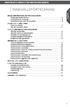 Instruktioner för matberedaren Innehållsförteckning Säker användning av matberedaren Viktiga säkerhetsföreskrifter 6 Krav på elektrisk utrustning 8 Avfallshantering av elektrisk utrustning 8 DELAR OCH
Instruktioner för matberedaren Innehållsförteckning Säker användning av matberedaren Viktiga säkerhetsföreskrifter 6 Krav på elektrisk utrustning 8 Avfallshantering av elektrisk utrustning 8 DELAR OCH
